
Indice
LETTORE DI DISCHI BLU-RAY
BD-SP308
Manuale di istruzioni
Introduzione...................................2
Preparazione..................................5
Installazione.................................11
Funzionamento............................23
Manutenzione ..............................32
Grazie per l’acquisto del LETTORE DI DISCHI
BLU-RAY Onkyo. Si prega di leggere con attenzione
questo manuale prima di eseguire i collegamenti e di
accendere l’apparecchio.
Se si seguono le istruzioni di questo manuale sarà
possibile ottenere il massimo delle prestazioni e del
piacere di ascolto dal vostro nuovo LETTORE DI
DISCHI BLU-RAY.
Conservare questo manuale per riferimenti futuri.
Risoluzione dei problemi............33
Appendice....................................34
I
t
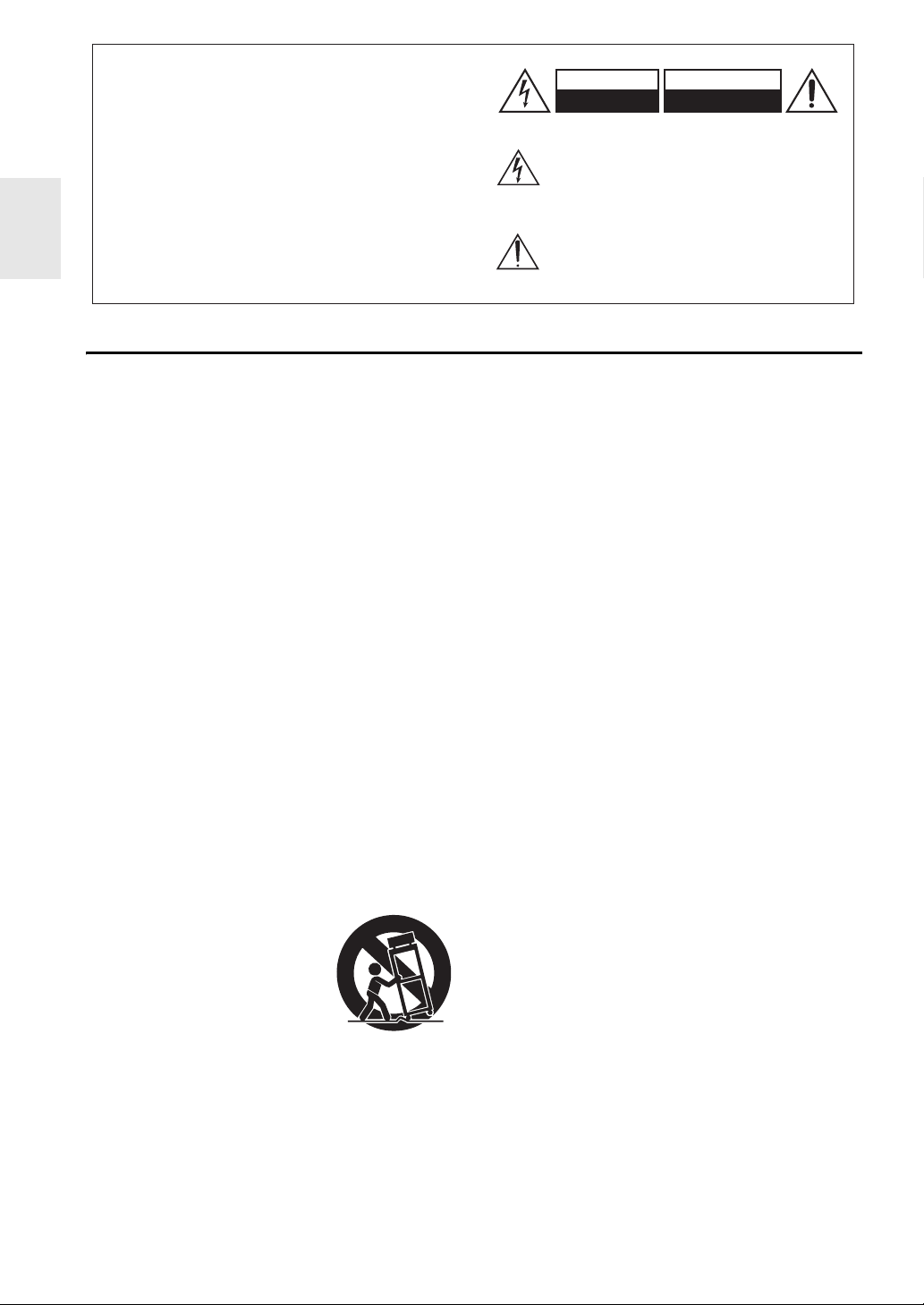
Introduzione
AVVERTIMENTO:
PER RIDURRE IL RISCHIO DI INCENDI O SCOSSE ELETTRICHE, NON ESPORRE QUESTO APPARECCHIO ALLA PIOGGIA O ALL’UMIDITÀ.
ATTENZIONE:
PER RIDURRE IL RISCHIO DI SCOSSE ELETTRICHE, NON RIMUOVERE IL RIVESTIMENTO (O
IL RETRO). ALL’INTERNO NON SONO PRESENTI PARTI RIPARABILI DALL’UTILIZZATORE.
PER LE RIPARAZIONI RIVOLGERSI A PERSONALE DI ASSISTENZA QUALIFICATO.
Istruzioni importanti per la sicurezza
1. Leggere queste istruzioni.
2. Conservare queste istruzioni.
3. Prestare attenzione a tutti gli avvertimenti.
4. Seguire tutte le istruzioni.
5. Non utilizzare questo apparecchio vicino all’acqua.
6. Pulire solo con un panno asciutto.
7. Non ostruire qualsiasi apertura per la ventilazione.
Installare seguendo le istruzioni del fabbricante.
8. Non installare vicino a qualsiasi fonte di calore, come
ad esempio radiatori, convogliatori di calore, stufe, o
altri apparati (inclusi gli amplificatori) che producono
calore.
9. Non trascurare la funzione di sicurezza delle spine
elettriche di tipo polarizzato o con presa di terra. Una
spina polarizzata ha due lamelle, una più larga
dell’altra. Una spina del tipo con presa di terra ha due
lamelle più una terza punta per la messa a terra. La
lamella larga o la terza punta vengono fornite per la
vostra sicurezza. Se la spina fornita non corrisponde
alla vostra presa di corrente, consultare un elettricista
per la sostituzione della presa elettrica di vecchio tipo.
10. Proteggere il cavo di alimentazione dall’essere calpestato o schiacciato, in particolar modo le spine, le
prese di corrente, e il punto dove i cavi escono
dall’apparecchio.
11. Usare solo gli attacchi/accessori specificati dal fabbricante.
12. Usare solo con il carrello, supporto, treppiede, staffa, o
tavolo specificato dal fabbricante, o venduto con l’apparecchio. Se viene utilizzato un
carrello, fare attenzione
quando si sposta l’insieme carrello/apparecchio, per evitare
ferite a causa di rovesciamento.
13. Scollegare questo apparecchio durante i temporali o
quando non viene utilizzato per lunghi periodi di
tempo.
14. Per qualsiasi tipo di assistenza tecnica, riferirsi al personale tecnico di assistenza qualificato. L’assistenza
tecnica si richiede quando l’apparecchio è danneggiato in qualsiasi modo, come ad esempio il cavo di
alimentazione o la spina sono danneggiati, all’interno
dell’apparecchio sono stati versati liquidi o sono
It
2
caduti oggetti, l’apparato è stato esposto a pioggia o
umidità, non funziona normalmente, oppure è caduto.
AVVERTIMENTO CARRELLI
PORTATILI
S3125A
WARNING
RISK OF ELECTRIC SHOCK
DO NOT OPEN
Il simbolo del fulmine, racchiuso in un triangolo
equilatero, serve ad avvisare l’utilizzatore della
presenza di “tensioni pericolose” non isolate
all’interno del rivestimento del prodotto che possono
essere di intensità sufficiente da costituire un rischio
di scosse elettriche alle persone.
Il punto esclamativo all’interno di un triangolo equilatero serve ad avvisare l’utilizzatore della presenza di
importanti istruzioni per l’impiego e la manutenzione
(riparazione) nei manuali allegati al prodotto.
AVIS
RISQUE DE CHOC ELECTRIQUE
NE PAS
OUVRIR
15. Danni che richiedono riparazioni
Scollegare l’apparecchio dalla presa di corrente e
rivolgersi per riparazioni a personale tecnico qualificato nelle seguenti condizioni:
A. Quando il cavo di alimentazione o la sua spina
sono danneggiati,
B. Se liquidi sono stati rovesciati o oggetti sono
penetrati nell’apparecchio,
C. Se l’apparecchio è stato esposto alla pioggia o
all’acqua,
D. Se l’apparecchio non funziona normalmente
quando si seguono le istruzioni per l’uso. Usare
solo i comandi indicati nelle istruzioni per l’uso
perché regolazioni improprie di altri comandi possono causare danni e spesso richiedono riparazioni
laboriose da parte di tecnici qualificati per riportare l’apparecchio al funzionamento normale,
E. Se l’apparecchio è caduto o è stato danneggiato in
qualsiasi modo, e
F. Quando l’apparecchio mostra un netto cambia-
mento nelle prestazioni: questo indica la necessità
di riparazioni.
16. Penetrazione di oggetti o liquidi
Non inserire oggetti di qualsiasi tipo nell’apparecchio
attraverso le aperture, perché potrebbero toccare parti
ad alta tensione o cortocircuitare parti, con il rischio di
incendi o scosse elettriche.
L’apparecchio non deve essere esposto a sgocciolii o
schizzi d’acqua, e sull’apparecchio non deve essere
collocato nessun oggetto riempito con liquidi, come
ad esempio vasi.
Non posizionare le candele o gli altri oggetti infiammabili sopra questa apparecchio.
17. Batterie
Per lo smaltimento delle batterie, considerare sempre i
problemi di carattere ambientale e seguire i regolamenti locali.
18. Se si installa l’apparecchio all’interno di un mobile,
come ad esempio una libreria o uno scaffale, assicurarsi che ci sia un’adeguata ventilazione.
Lasciare uno spazio libero di 20 cm sopra e ai lati
dell’apparecchio, e 10 cm sul retro. Il lato posteriore
dello scaffale o il ripiano sopra l’apparecchio devono
essere regolati a 10 cm di distanza dal pannello posteriore o dal muro, creando un’apertura per la fuoriuscita dell’aria calda.
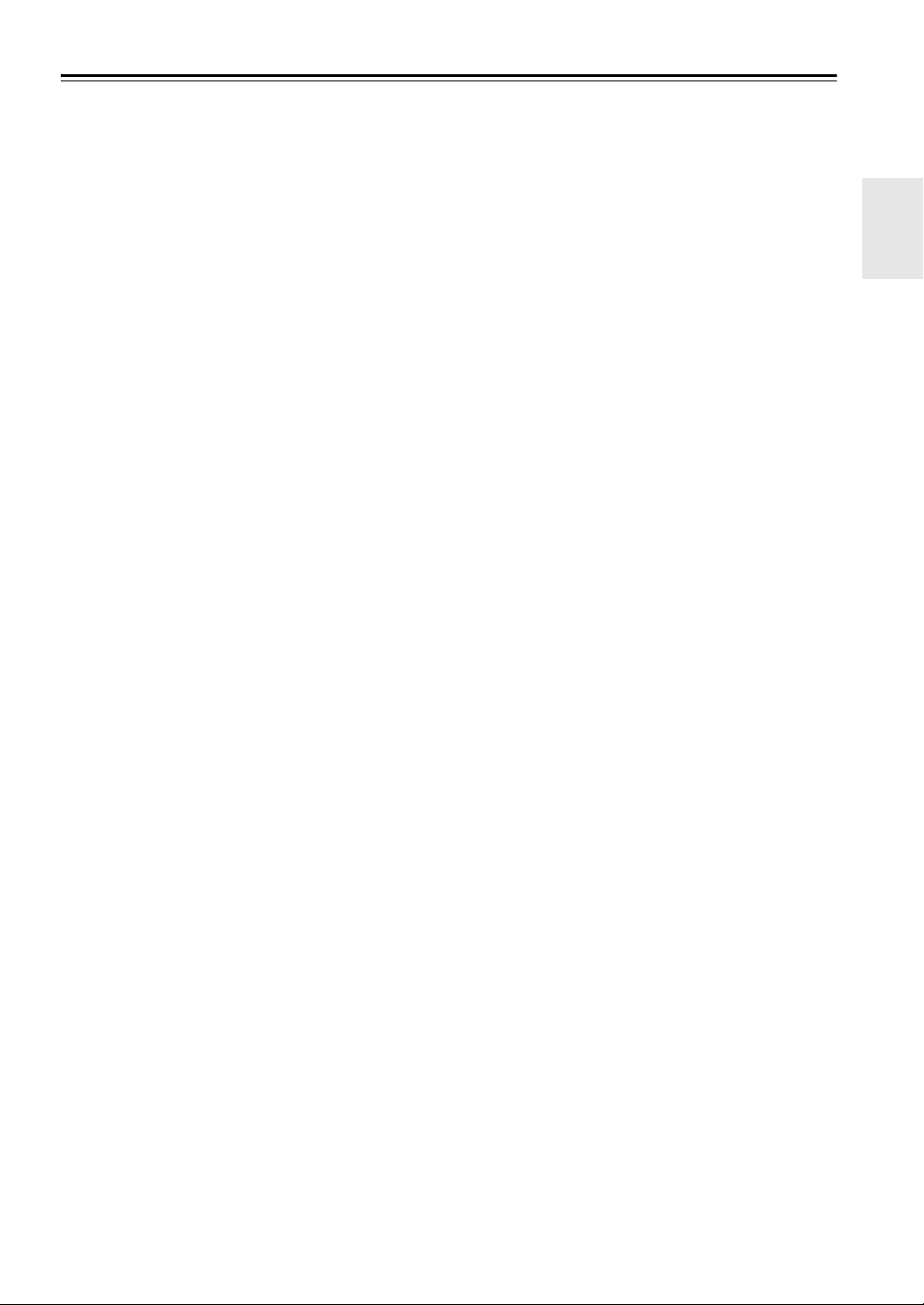
Precauzioni
1. Diritti d’autore delle registrazioni—A eccezione del
solo uso per scopo personale, la copia del materiale
protetto dal diritto d’autore è illegale senza il permesso del possessore del copyright.
2. Fusibile AC—Il fusibile AC presente all’interno
dell’apparecchio non è riparabile dall’utente. Se non è
possibile accendere l’apparecchio, contattare il vostro
rivenditore Onkyo.
3. Cura—Spolverate di tanto in tanto l’apparecchio con
un panno morbido. Per macchie più resistenti, utilizzate un panno morbido imbevuto in una soluzione di
detergente neutro e acqua. Dopo la pulizia asciugate
immediatamente l’apparecchio con un panno pulito.
Non utilizzate panni abrasivi, solventi, alcool o altri
solventi chimici poiché potrebbero danneggiare la
finitura o rimuovere i caratteri sui pannelli.
4. Alimentazione
AVVERTENZA
PRIMA DI COLLEGARE L’APPARECCHIO PER
LA PRIMA VOLTA, LEGGETE ATTENTAMENTE
LA SEGUENTE SEZIONE.
La tensione delle prese CA varia a seconda del paese.
Assicuratevi che la tensione presente nella vostra zona
corrisponda alla tensione richiesta e stampata sul pannello posteriore dell’apparecchio (per es. CA 200240 V, 50/60 Hz o CA 120 V, 60 Hz).
La spina del cavo dell’alimentazione serve per scollegare l’apparecchio dalla sorgente CA. Accertatevi che
la spina sia sempre facilmente accessibile.
Premendo il pulsante ON/STANDBY 9 per selezi-
onare il modo Standby, l’apparecchio non si spegne
completamente. Se non avete intenzione di utilizzare
l’apparecchio per un lungo periodo di tempo, rimuovere il cavo di alimentazione dalla presa CA.
5. Evitare la perdita dell’udito
Attenzione
Eccessiva pressione proveniente da auricolari e cuf-fie
può provocare la perdita dell’udito.
6. Batterie ed esposizione al calore
Avvertenza
Le batterie (il gruppo batterie o le batterie installate)
non devono essere esposte a un calore eccessivo quale
luce solare, fuoco o altro.
7. Non toccate l’apparecchio con le mani bagnate—
Non toccate l’apparecchio o il cavo dell’alimentazione
con le mani bagnate o umide. Se nell’apparecchio
dovesse penetrare acqua o altro liquido, fatelo controllare dal vostro rivenditore Onkyo.
8. Note sul montaggio
• Se dovete trasportare l’apparecchio, utilizzate
l’imballo originale e confezionatelo come si presentava al momento dell’acquisto.
• Non lasciate per un lungo periodo di tempo oggetti
di gomma o di plastica sull’apparecchio poiché
potrebbero lasciare segni sull’involucro.
• Il pannello superiore e il pannello posteriore
dell’apparecchio potrebbero scaldarsi dopo un uso
prolungato. Ciò è normale.
• Se non utilizzate l’apparecchio per un lungo periodo
di tempo, la volta successiva in cui lo accendete
potrebbe non funzionare correttamente, quindi cercate di utilizzarlo di tanto in tanto.
• Una volta terminato di usare l’unità, rimuovere tutti
i dischi e spegnere l’alimentazione.
9. Come installare l’apparecchio
• Installate l’apparecchio in un luogo ben ventilato.
• Accertatevi che intorno all’apparecchio ci sia
un’adeguata ventilazione, specialmente se viene
installato in un mobiletto per audio. Se la ventilazione è inadeguata, l’apparecchio potrebbe surriscaldarsi con conseguenti malfunzionamenti.
• Non esponete l’apparecchio alla luce diretta del sole
o a sorgenti di calore poiché la temperatura interna
potrebbe aumentare, riducendo la durata del pickup
ottico.
• Evitate luoghi umidi e polverosi e luoghi soggetti a
vibrazioni provenienti da altoparlanti.
• Non collocate mai l’apparecchio al di sopra di un
altoparlante o direttamente su di esso.
• Installate l’apparecchio in modo orizzontale. Non
utilizzatelo mai posizionato su un lato o su una
superficie inclinata poiché in questo modo potreste
causare malfunzionamenti.
• Se installate l’apparecchio vicino a una TV, a una
radio o a un VCR, la qualità dell’immagine e del
suono potrebbe risentirne. Se ciò dovesse accadere,
allontanate l’apparecchio dalla TV, dalla radio o dal
VCR.
10. Per ottenere un’immagine chiara—Questo apparecchio è un dispositivo di alta tecnologia e precisione. Se
la lente del pickup ottico, o il meccanismo del lettore
del disco, si sporca o è logorata, la qualità dell’immagine potrebbe risentirne. Per mantenere la migliore
qualità di immagine vi raccomandiamo di eseguire
regolarmente il controllo e la manutenzione (pulizia o
sostituzione delle parti logorate) ogni 1000 ore d’uso a
seconda dell’ambiente d’impiego. Per maggiori dettagli, rivolgetevi al vostro rivenditore Onkyo.
It
3
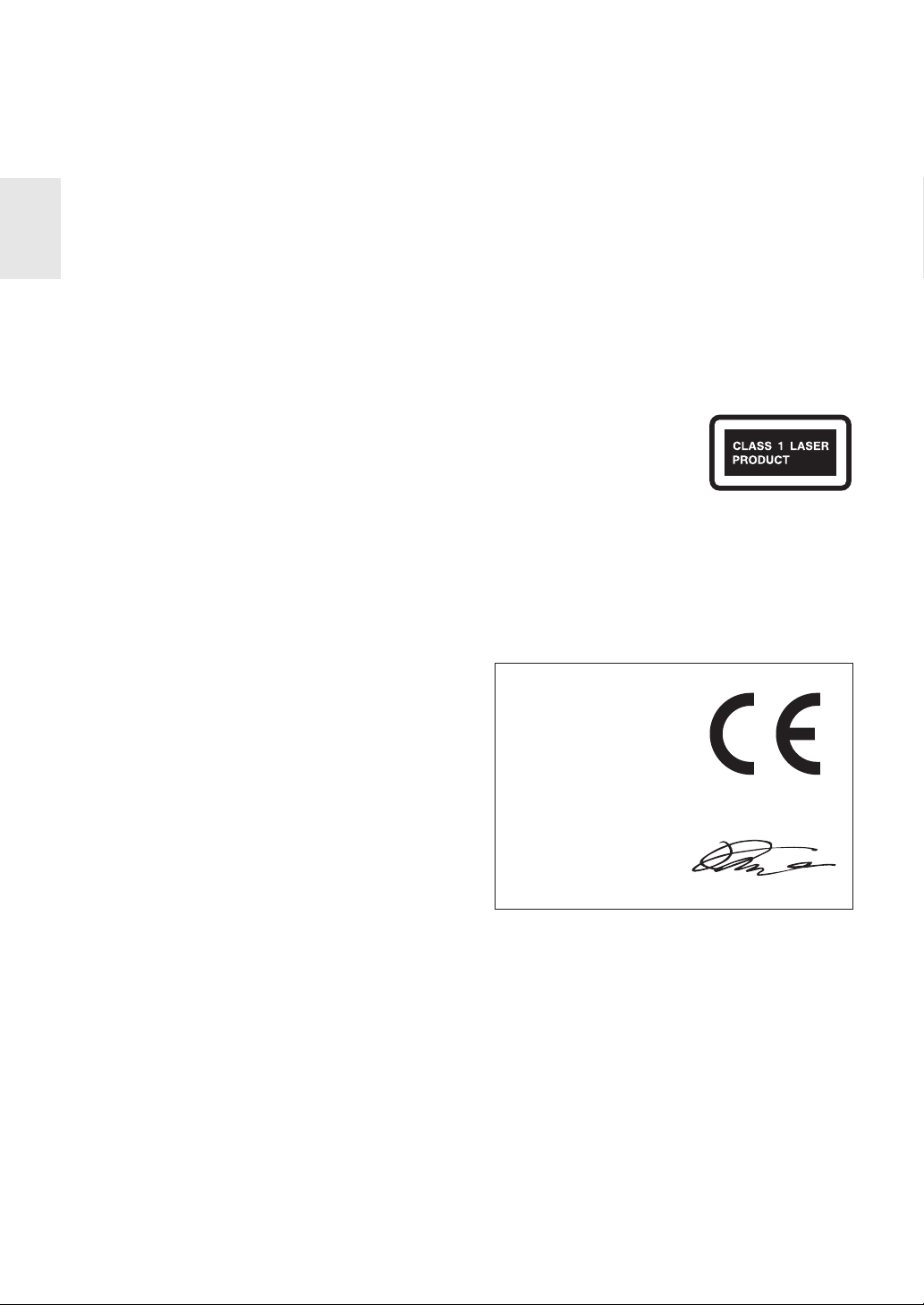
11. Umidità di condensa
L’umidità di condensa può danneggiare l’apparecchio.
Leggete attentamente quanto segue:
Allo stesso modo l’umidità può condensarsi sulle lenti
del pickup ottico, uno dei componenti più importanti
presenti nell’apparecchio.
• L’umidità di condensa può verificarsi nelle seguenti
situazioni:
– L’apparecchio viene spostato da un luogo freddo
a un luogo caldo.
– Viene accesa una stufa oppure l’apparecchio
viene investito da aria fredda proveniente da un
condizionatore d’aria.
– In estate, quando l’apparecchio viene spostato da
una stanza con aria condizionata in un luogo
caldo o umido.
– L’apparecchio viene utilizzato in un luogo umido.
• Non utilizzate l’apparecchio quando è possibile che
si formi dell’umidità di condensa. Facendolo potreste danneggiare i dischi e determinati componenti
dell’apparecchio.
Se si forma della condensa, rimuovete tutti i dischi e
lasciate acceso l’apparecchio per due o tre ore. In questo periodo di tempo l’apparecchio si riscalda e fa evaporare la condensa.
12. Codici area - Lo standard BD/DVD utilizza codici
area per controllare il modo in cui è possibile riprodurre i dischi nel mondo, il mondo essendo suddiviso
in tre aree (BD) o sei aree (DVD). Questa unità è in
grado di riprodurre solo dischi BD/DVD che corrispondono al suo codice area, riportato sul pannello
posteriore.
13. Informazioni sul manuale—Questo manuale spiega
come utilizzare tutte le funzioni di questo apparecchio. Sebbene lo standard BD/DVD offra numerosi
funzioni particolari, non tutti i dischi le utilizzano
quindi, a seconda del disco che viene riprodotto, questo apparecchio può non rispondere a determinate funzioni. Per informazioni sulle funzioni supportate, si
vedano le note riportate sulla copertina del disco.
Questo apparecchio contiene un sistema laser a semiconduttori ed è classificato come “PRODOTTO LASER DI
CLASSE 1”. Pertanto, per un uso corretto dell’apparecchio, vi preghiamo di leggere attentamente questo
manuale di istruzioni. Se riscontrate problemi, rivolgetevi
al rivenditore presso cui avete acquistato l’apparecchio.
Per evitare pericolose esposizioni al raggio laser, non
aprite il rivestimento.
ATTENZIONE:
ALL’APERTURA VENGONO EMESSE RADIAZIONI
LASER VISIBILI E INVISIBILI DI CLASSE 1M. NON
OSSERVATELE CON STRUMENTI OTTICI.
QUESTO APPARECCHIO UTILIZZA UN LASER.
L’UTILIZZO DEI CONTROLLI O L’ESECUZIONE DI
REGOLAZIONI E PROCEDURE DIVERSE DA
QUANTO QUI SPECIFICATO PUÒ PROVOCARE
PERICOLOSE ESPOSIZIONI A RADIAZIONI.
L’etichetta riportata a destra si
trova sul pannello posteriore.
1. Questo apparecchio è un
PRODOTTO LASER DI CLASSE 1 e all’interno del
cabinet utilizza un laser.
2. Per evitare l’esposizione al raggio laser, non rimuovete il pannello di copertura. Per assistenza rivolgetevi
a personale qualificato.
Per i modelli per l’Europa
Dichiarazione di Conformità
Noi,
ONKYO EUROPE
ELECTRONICS GmbH
LIEGNITZERSTRASSE 6,
82194 GROEBENZELL,
GERMANIA
dichiariamo sotto la nostra responsabilità che il prodotto
ONKYO descritto in questo manuale di istruzioni è in
conformità con i corrispondenti standard tecnici: EN60065,
EN55013, EN55020 e EN61000-3-2, -3-3.
GROEBENZELL, GERMANIA
K. MIYAGI
ONKYO EUROPE ELECTRONICS GmbH
It
4
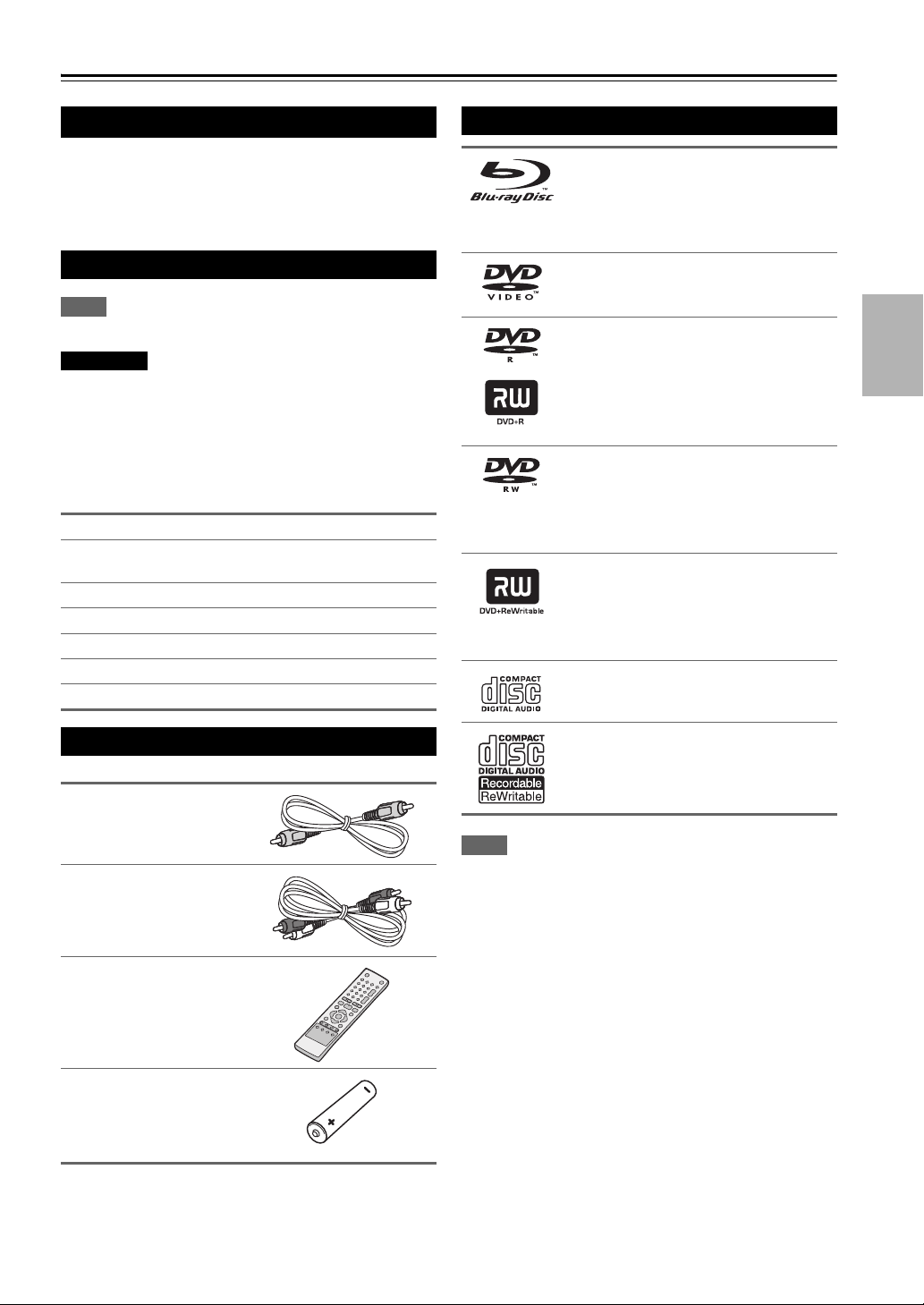
Preparazione
Introduzione
Significato del simbolo “a”
“Durante il funzionamento dell’unità, sullo schermo della
TV potrebbe apparire il simbolo “a”, a indicare che la
funzione descritta nel presente manuale utente non è
disponibile per quel particolare supporto.
Simboli utilizzati in questo manuale
Nota
Indica note e caratteristiche operative particolari.
Attenzione
Indica avvertenze per prevenire danni derivanti da un uso
errato.
Le sezioni di testo il cui titolo presenti uno dei seguenti
simboli sono riferite esclusivamente ai dischi del tipo indicato da tale simbolo.
W
E
R
T
Y
U
I
Disco BD-ROM
DVD-Video, DVD±R/RW in modo Video e
finalizzato
DVD±R/RW in formato AVCHD
CD audio
File video contenuti su USB/disco
File musicali contenuti su USB/disco
File di foto
Dischi riproducibili
Disco Blu-ray
• Filmati che possono essere acquistati o
noleggiati.
• Dischi BD-R/RE contenenti file video,
musicali o foto.
DVD-VIDEO (dischi da 8 cm/12 cm)
• Filmati che possono essere acquistati o
noleggiati.
DVD±R (dischi da 8 cm/12 cm)
• Solo dischi in modo video e finalizzati
• Supporta anche i dischi dual layer
• Formato AVCHD finalizzato
• Dischi DVD±R contenenti file video,
musicali o foto.
DVD-RW (dischi da 8 cm/12 cm)
• Solo dischi in modo video e finalizzati
• Formato AVCHD finalizzato
• Dischi DVD-RW contenenti file video,
musicali o foto.
DVD+RW (dischi da 8 cm/12 cm)
• Solo dischi in modo video e finalizzati
• Formato AVCHD finalizzato
• Dischi DVD+RW contenenti file video,
musicali o foto.
CD audio (dischi da 8 cm/12 cm)
Accessori in dotazione
Cavo video (1)
Cavo audio (1)
Telecomando (1)
Batteria (1)
CD-R/RW (dischi da 8 cm/12 cm)
• Dischi CD-R/RW contenenti titoli
audio, file video, musicali o foto.
Nota
• A seconda dell’apparecchiatura usata per la registrazione o del
disco CD-R/RW (o DVD±R/RW) stesso, alcuni CD-R/RW (o
DVD±R/RW) potrebbero risultare non riproducibili dall’unità.
• A seconda del software di registrazione e della finalizzazione,
alcuni dischi registrati (CD-R/RW, DVD±R/RW o BD-R/RE)
potrebbero non essere riproducibili.
• I dischi BD-R/RE, DVD±R/RW e CD-R/RW registrati usando
un personal computer o un registratore per DVD o CD potrebbero non essere riproducibili se sono sporchi o danneggiati,
oppure se la lente del lettore è sporca o presenta condensa.
• In alcuni casi, un disco registrato con un personal computer
usando un formato compatibile potrebbe risultare non riproducibile a seconda delle impostazioni del software applicativo usato
per creare il disco (rivolgersi al fornitore del prodotto software
per informazioni più dettagliate su questo aspetto).
• Per ottenere la migliore qualità di riproduzione, i dischi e le registrazioni utilizzati con questo lettore devono soddisfare determinati standard tecnici.
• I DVD preregistrati sono impostati automaticamente su questi
standard. Vi sono molti tipi diversi di formati di dischi registrabili (tra cui i CD-R contenenti file MP3 o file WMA) che richiedono determinate condizioni preesistenti per garantire la
compatibilità in fase di riproduzione.
It
5

• I dischi ibridi hanno sia lo strato BD-ROM sia il DVD (o CD) su
un lato. Con questi dischi, solo lo strato BD-ROM viene riprodotto su questo lettore.
• Si ritiene opportuno sottolineare che per scaricare i file MP3 e
WMA e musica da Internet è necessario disporre di un’autorizzazione. La nostra società non garantisce il diritto all’ottenimento dei permessi necessari. Il permesso deve essere sempre
richiesto al titolare dei diritti d’autore.
• L’opzione di formato dei dischi deve essere impostata a “Maste-
red” per rendere i dischi compatibili con i lettori Onkyo durante
la formattazione di dischi riscrivibili. Se l’opzione è impostata a
Live System, non è possibile usarli con il lettore Onkyo (Mastered/Live File System: formato dei dischi per Windows Vista).
MUSICA
Frequenza di campionamento: entro 8 - 48 kHz
(WMA), entro 11 - 48 kHz (MP3)
Bit rate: entro 8 - 320 kbps (WMA, MP3)
Nota
• L’unità non supporta tag ID3 incorporati nei file MP3.
• Il tempo di riproduzione totale indicato sullo schermo
potrebbe non essere corretto per file VBR.
FOTO
Compatibilità dei file
Generale
Estensioni file disponibili: “.jpg”, “.jpeg”, “.png”, “.avi”,
“.divx”, “.mpg”, “.mpeg”, “.mp4”, “.mp3”, “.wma”
• Il nome visualizzato di file e cartelle può contenere fino
a 8 caratteri.
• In funzione delle dimensioni e del numero di file, il lettore potrebbe impiegare diversi minuti per leggere il contenuto del supporto.
Massimo numero di file/cartella: meno di 2000 (numero
totale di file e cartelle)
Formato CD-R/RW, DVD±R/RW, BD-R/RE: formato
ISO 9660+JOLIET, UDF e UDF Bridge
FILMATO
Formati file riproducibili: “DIVX3.xx”, “DIVX4.xx”,
“DIVX5.xx”, “XVID”, “DIVX6.xx” (solo riproduzione
standard), DivX HD ver 1.1, H.264/MPEG-4 AVC
Risoluzione disponibile: 1920 × 1080 (L × A) pixel
Formato audio riproducibile: “Dolby Digital”, “DTS”,
“MP3”, “WMA”, “AAC”, “AC3”
• Non tutti i formati audio WMA e AAC sono compatibili
con questa unità.
Frequenza di campionamento: entro 32 - 48 kHz
(WMA), entro 16 - 48 kHz (MP3)
Bit rate: entro 20 - 320 kbps (WMA), entro 32 - 320 kbps
(MP3)
Sottotitoli riproducibili: .smi (.SMI), .srt (.SRT), .sub
(.SUB), .ssa (.SSA), .txt (.TXT) ((i file .sub (.SUB) e .txt
(.TXT) potrebbero non essere riconosciuti ).
Nota
• I filmati HD contenuti su CD o USB 1.0/1.1 potrebbero non
essere riprodotti correttamente. Per la riproduzione di filmati HD
si consiglia l’uso di BD, DVD o USB 2.0.
• Questo lettore supporta il profilo H.264/MPEG-4 AVC Main,
High a livello 4.1. Per i file di livello superiore, sullo schermo
viene visualizzato un messaggio di avviso.
• Questo lettore non supporta file registrati con GMC
Queste sono tecniche di codifica video in standard MPEG4 come
i DivX o XVID.
*1
GMC – Global Motion Compensation
*2
It
Qpel – Quarter pixel
6
*1
e Qpel*2.
Dimensioni consigliate:
Meno di 4.000 × 3.000 × 24 bit/pixel
Meno di 3.000 × 3.000 × 32 bit/pixel
Nota
• Le immagini a compressione progressiva e lossless non
sono supportate.
• Le immagini superiori a 4 MB non sono supportate.
Codice area
Il lettore di dischi Blu-ray e i dischi sono codificati per
area. Per riprodurre un disco è necessario che i codici area
corrispondano. In caso contrario, la riproduzione non è
possibile.
Il codice area di questo lettore di dischi Blu-ray è riportato
sul pannello posteriore dell’unità.
Codice area
dischi Blu-ray
A America del Nord, America centrale, America
del Sud, Corea, Giappone, Taiwan, Hong
Kong e Sud-Est asiatico
B Europa, Groenlandia, territori francesi, Medio
Oriente, Africa, Australia e Nuova Zelanda
C India, Cina, Russia, Asia Centrale e Meridio-
nale
Codice area
DVD
1 Stati Uniti, territori degli Stati Uniti e Canada
2 Europa, Giappone, Medio Oriente, Egitto,
Sudafrica, Groenlandia
3 Taiwan, Corea, Filippine, Indonesia, Hong
Kong
4 Messico, America del Sud, America centrale,
Australia, Nuova Zelanda, Isole del Pacifico,
Caraibi
5 Russia, Europa orientale, India, la maggior
parte dell’Africa, Corea del Nord, Mongolia
6Cina
Area
Area
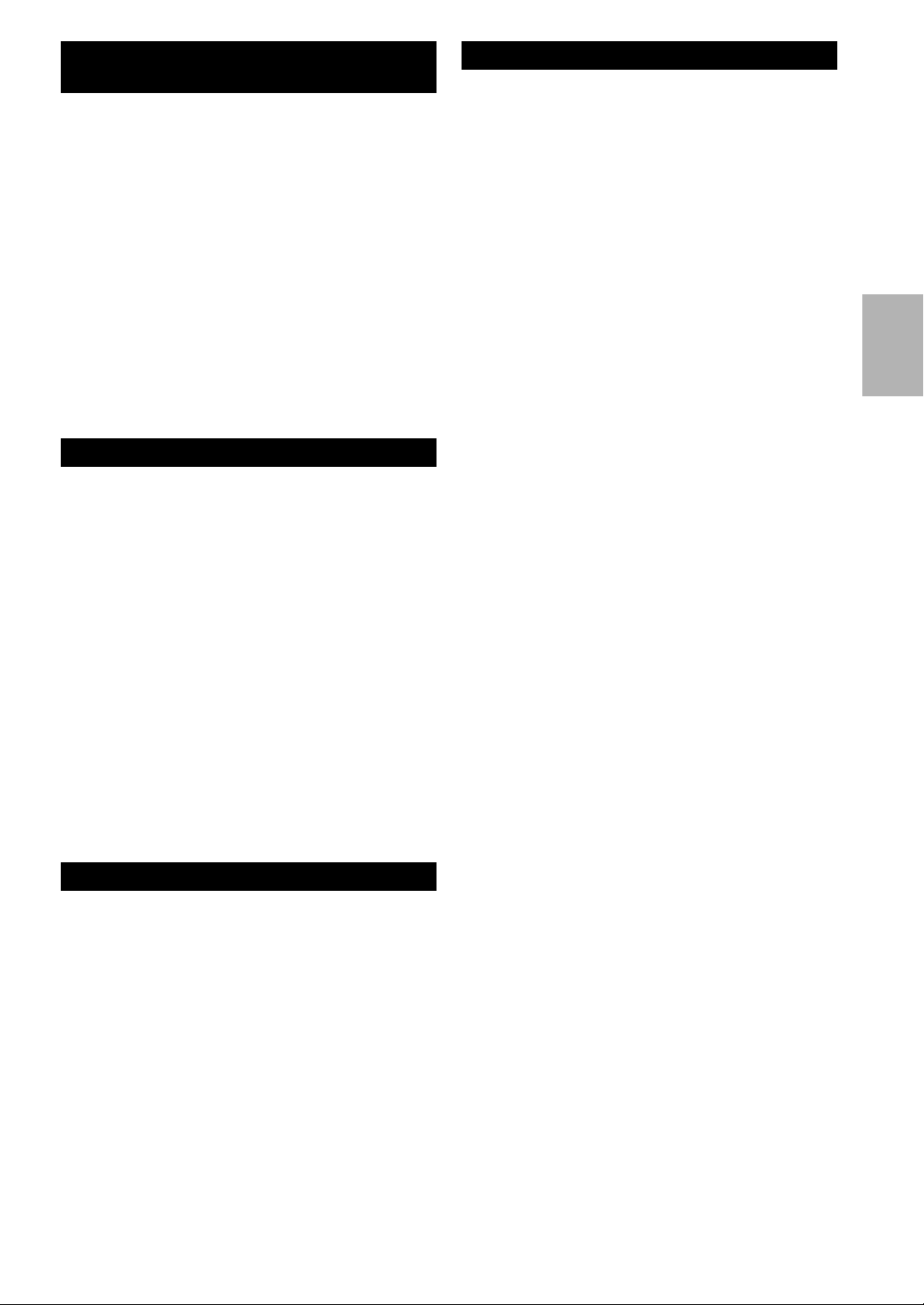
AVCHD (Advanced Video Codec High Definition)
• Questo lettore supporta dischi in formato AVCHD. Questo tipo di dischi viene normalmente registrato e utilizzato con le videocamere.
• Il formato AVCHD è un formato video digitale ad alta
definizione.
• Il formato MPEG-4 AVC/H.264 comprime le immagini
con maggiore efficienza rispetto al formato convenzionale di compressione delle immagini.
• Alcuni dischi AVCHD utilizzano il formato “x.v.Color”.
• Questo lettore riproduce dischi AVCHD utilizzando il
formato “x.v.Color”.
• Alcuni dischi in formato AVCHD potrebbero non essere
riprodotti in funzione delle condizioni di registrazione.
• I dischi in formato AVCHD devono essere finalizzati.
• Il formato “x.v.Color” offre una più ampia gamma di
colori rispetto ai normali dischi DVD per videocamera.
Alcuni requisiti di sistema
Per la riproduzione di video in alta definizione:
• Display ad alta definizione con prese di ingresso COMPONENT o HDMI.
• Disco BD-ROM con contenuti ad alta definizione.
• Per alcuni contenuti è necessario che il dispositivo di
visualizzazione sia munito di un ingresso DVI che supporta HDMI o HDCP (vedere le indicazioni degli autori
del disco).
• Per la conversione di DVD a definizione standard è
necessario che il dispositivo di visualizzazione sia
munito di un ingresso DVI che supporta HDMI o HDCP
per i contenuti protetti da copia.
®
Per la riproduzione audio multicanale Dolby
Plus, Dolby TrueHD e DTS-HD:
• Collegamento HDMI (➔ 11)
• Un amplificatore/ricevitore con decoder incorporato
(Dolby Digital Plus, Dolby TrueHD e DTS-HD).
• Altoparlante principale, centrale, surround e subwoofer a
seconda del formato prescelto.
Digital
Copyright
• È vietato dalla legge, copiare, trasmettere, mostrare, trasmettere via cavo, riprodurre in pubblico o noleggiare
senza permesso il materiale tutelato dai diritti d’autore. I
dischi BD-Video/DVD-Video sono protetti dalla copia, e
qualsiasi registrazione eseguita da questi dischi risulterà
distorta. Questo prodotto incorpora la tecnologia di protezione del copyright, che è protetto dai diritti del
metodo di determinati brevetti U.S. e altri diritti di proprietà intellettuale posseduti da Macrovision Corporation e da altri possessori di diritti. L’uso di questa
tecnologia di protezione del copyright deve essere autorizzato dalla Macrovision Corporation, ed è inteso al
solo uso privato e altri usi limitati alla visione, salvo
diversamente autorizzato dalla Macrovision Corporation.
L’ingegneria inversa o il disassemblaggio sono proibiti.
Note di compatibilità
• Poiché il BD-ROM è un nuovo formato, è possibile che
si verifichino problemi di compatibilità di dischi, collegamento digitale e di altro genere. In caso di problemi di
compatibilità, rivolgersi a un centro di assistenza clienti
autorizzato.
• Per la visualizzazione di contenuti ad alta definizione e
la conversione di DVD standard potrebbe essere necessario che il dispositivo di visualizzazione sia munito di un
ingresso DVI che supporta HDMI o HDCP.
• Alcuni dischi BD-ROM e DVD potrebbero limitare l’uso
di determinate caratteristiche e comandi operativi.
• Dolby TrueHD, Dolby Digital Plus e DTS-HD sono supportati con un massimo di 7.1 canali se si utilizza un collegamento HDMI per l’uscita audio dell’unità.
• È possibile usare una periferica USB per archiviare
informazioni relative ai dischi, inclusi contenuti online
scaricati. Il periodo di conservazione di queste informazioni dipende dal tipo di disco utilizzato.
It
7
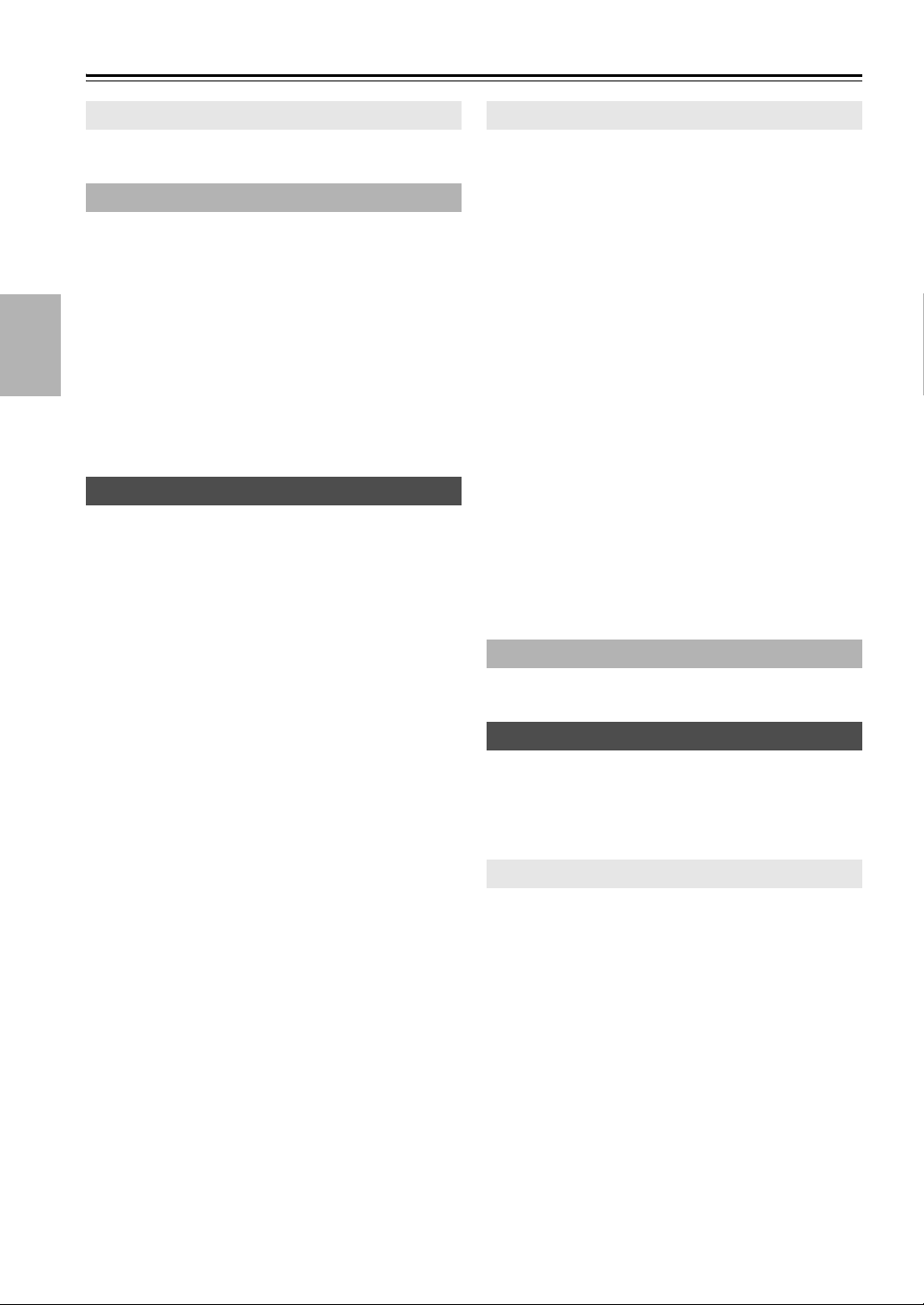
Indice
Introduzione
Istruzioni importanti per la sicurezza .............................2
Precauzioni........................................................................3
Preparazione
Introduzione ......................................................................5
Significato del simbolo “a” .............................................5
Simboli utilizzati in questo manuale ................................5
Accessori in dotazione ....................................................5
Dischi riproducibili ...........................................................5
Compatibilità dei file........................................................6
Codice area.....................................................................6
AVCHD (Advanced Video Codec High Definition) ..........7
Alcuni requisiti di sistema................................................7
Note di compatibilità........................................................7
Copyright.........................................................................7
Telecomando.....................................................................9
Pannello frontale.............................................................10
Pannello posteriore ........................................................10
Installazione
Collegamento alla TV .....................................................11
Collegamento HDMI......................................................11
Collegamento video Component...................................12
Collegamento audio/video (sinistra/destra)...................13
Impostazione della risoluzione......................................13
Collegamento a un ricevitore AV ..................................14
Collegamento a un ricevitore AV tramite
l’uscita HDMI ..............................................................14
Collegamento a un ricevitore AV tramite
l’uscita audio digitale ..................................................15
Collegamento a un ricevitore AV tramite
l’uscita audio a 2 canali ..............................................15
Collegamento alla rete domestica.................................16
Collegamento cablato alla rete .....................................16
Impostazione della rete cablata ....................................16
Collegamento di una periferica USB.............................18
Riproduzione di contenuti della periferica USB.............18
Impostazioni....................................................................19
Regolazione delle impostazioni di configurazione ........19
Menu DISPLAY ............................................................19
Menu LANGUAGE .......................................................20
Menu AUDIO ................................................................20
Menu LOCK..................................................................21
Menu NETWORK .........................................................21
Menu OTHERS .............................................................22
Funzionamento
Riproduzione generale .................................................. 23
Riproduzione di dischi .................................................. 23
Utilizzo del menu del disco........................................... 23
Riavvio della riproduzione ............................................ 23
Riproduzione avanzata .................................................. 24
Ripetizione della riproduzione ...................................... 24
Ripetizione di una sequenza specifica ......................... 24
Ingrandimento dell’immagine di riproduzione............... 24
Ricerca dei marcatori ................................................... 24
Utilizzo del menu di ricerca .......................................... 25
Memoria dell’ultima scena............................................ 25
Visualizzazione a schermo............................................ 26
Visualizzazione a -schermo delle informazioni
sui contenuti............................................................... 26
Riproduzione dal tempo selezionato ............................ 26
Ascolto di un audio diverso .......................................... 26
Scelta della lingua dei sottotitoli ................................... 27
Visione da un’angolazione diversa............................... 27
Modifica dell’aspetto dell’immagine TV ........................ 27
Cambio del modo immagine ........................................ 27
Uso di BD-LIVE............................................................... 28
Riproduzione di un filmato............................................ 29
Selezione di un file dei sottotitoli .................................. 29
Modifica della pagina dei codici dei sottotitoli .............. 29
Visualizzazione di foto................................................... 30
Opzioni durante la visualizzazione di una foto ............. 30
Ascolto di musica durante una presentazione ............. 31
Ascolto di musica .......................................................... 31
Manutenzione
Informazioni sui dischi .................................................. 32
Gestione dell’unità ......................................................... 32
Risoluzione dei problemi
Risoluzione dei problemi .............................................. 33
Generale ...................................................................... 33
Immagine ..................................................................... 33
Audio ............................................................................ 33
Rete.............................................................................. 33
Appendice
Controllo di un ricevitore AV mediante
il telecomando ............................................................. 34
Elenco codici area ......................................................... 35
Elenco codici lingua ...................................................... 36
Elenco codici sottotitoli ................................................ 37
Marchi commerciali e licenze ....................................... 38
Specifiche tecniche uscita audio ................................. 39
Risoluzione uscita video ............................................... 40
Specifiche tecniche ....................................................... 41
Avviso di software open source ................................... 42
It
8
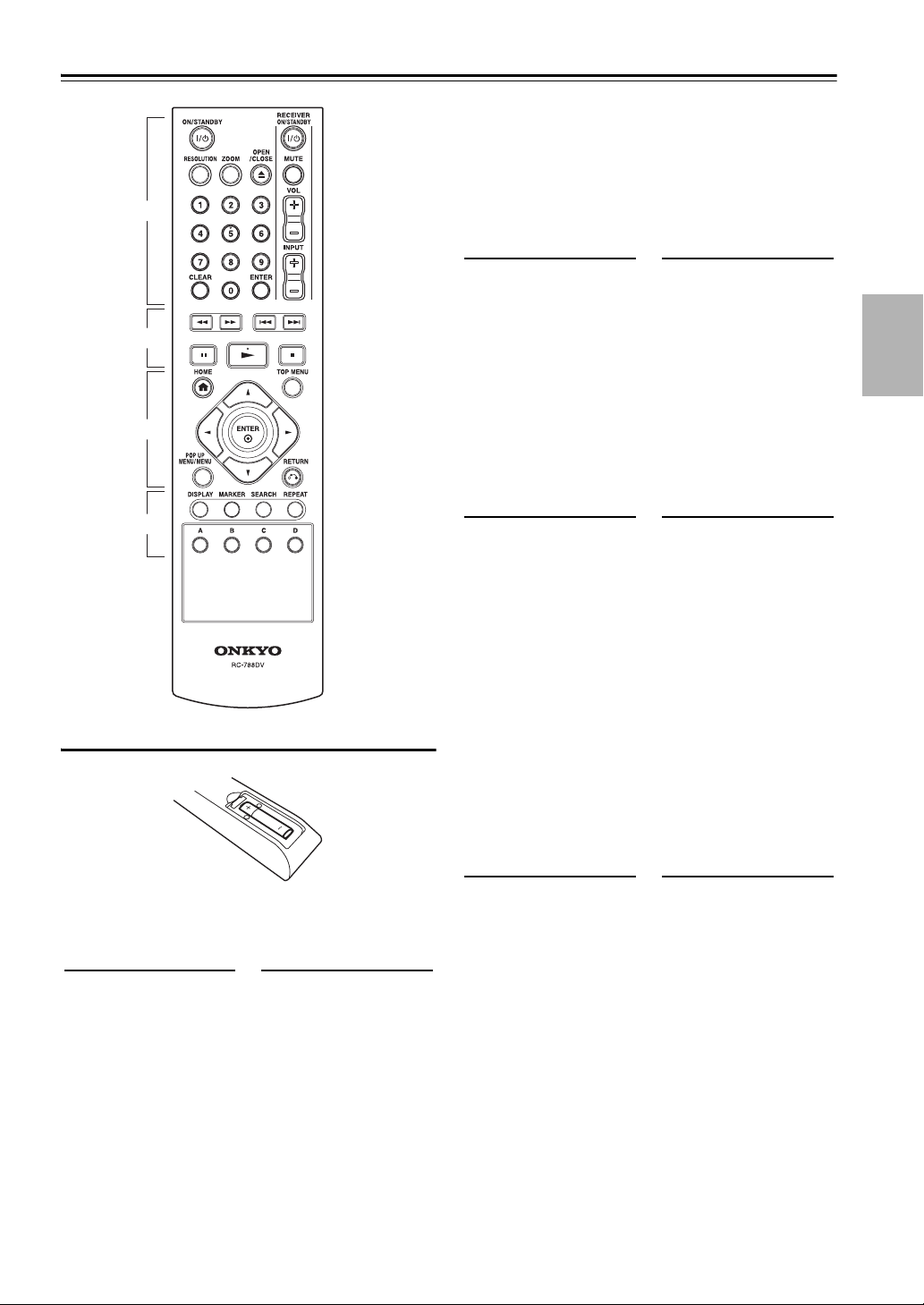
Telecomando
a
b
c
d
Installazione della batteria
Togliere il coperchio del vano batteria situato sul retro del
telecomando e inserire una batteria R03 (misura AAA)
allineando correttamente i poli “+” e “–”.
a
Ta st o ON/STANDBY 9
Accende il lettore o lo pone in standby.
Ta st o RESOLUTION
Imposta la risoluzione in uscita per le prese HDMI
OUT e VIDEO OUTPUT (COMPONENT).
Ta st o ZOOM
Visualizza o chiude il menu “Zoom”.
Ta st o OPEN/CLOSE (0)
Apre e chiude il piatto portadisco.
Tasti numerici 0-9
Selezionano le opzioni numerate all’interno di un
menu o immettono lettere nel menu del tastierino.
Ta st o CLEAR
Cancella un segno dal menu di ricerca o un numero
quando si imposta la password.
Ta st o ENTER
Conferma la selezione del menu.
Tasti di controllo RECEIVER
(➔ 34)
b
5/4 Tasti (SCAN)
Cerca all’indietro o in avanti.
7/6 Tasti ( S KIP)
Passano al capitolo/brano/file successivo o precedente.
3 Tasto (PAUSE)
Sospende la riproduzione.
1 Tasto ( P LAY)
Avvia la riproduzione.
2 Tasto ( S TOP)
Arresta la riproduzione.
c
Ta st o HOME (k)
Visualizza o chiude il “menu Home”.
Ta st o TOP MENU
Apre il menu di un disco.
Tasti direzionali (q/w/e/r)
Selezionano un’opzione del menu.
Ta st o ENTER (j)
Conferma la selezione del menu.
Ta st o POP UP MENU/MENU
Visualizza il menu del titolo del DVD o il menu a
scomparsa del BD-ROM, se disponibile.
Ta st o RETURN (l)
Chiude il menu o riprende la riproduzione. Su alcuni
dischi BD-ROM, la funzione di riavvio della riproduzione potrebbe non essere supportata.
d
Ta st o DISPLAY
Visualizza o esce dalla visualizzazione a schermo.
Ta st o MARKER
Marca un punto qualsiasi durante la riproduzione.
Ta st o SEARCH
Visualizza o chiude il menu di ricerca.
Ta st o REPEAT
Ripete una sezione o una sequenza desiderata.
Tasti colorati (A, B, C, D)
Usati per navigare i menu del BD-ROM. Usati anche
per il menu “MOVIE”, “PHOTO” e “MUSIC”.
It
9
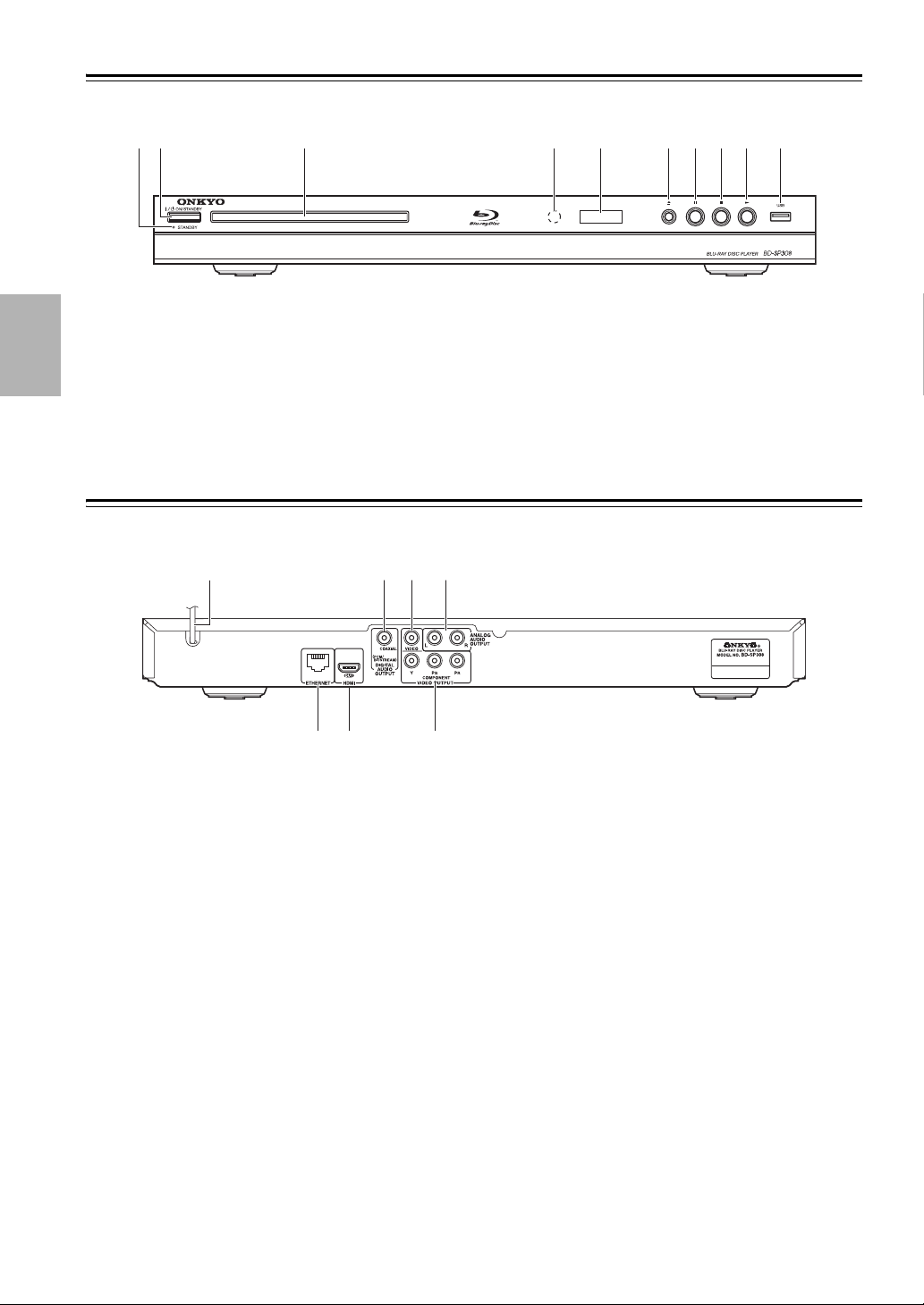
Pannello frontale
a bc defg h i j
a Indicatore STANDBY
b Tas t o 9 ON/STANDBY
c Piatto portadisco
d Sensore remoto
e Finestra del display
Pannello posteriore
abcd
f g
e
a Cavo di alimentazione CA
b Presa DIGITAL AUDIO OUTPUT (COAXIAL)
c Presa VIDEO OUTPUT (VIDEO)
d Prese ANALOG AUDIO OUTPUT (sinistra/destra)
f 0 Tasto (OPEN/CLOSE)
g 3 Tasto (PAUSE)
h 2 Tas t o (STO P )
i 1 Tas t o (PLAY)
j Porta USB
e Porta ETHERNET
f Presa HDMI OUT (tipo A, versione 1.3)
g Prese VIDEO OUTPUT (COMPONENT)
It
10
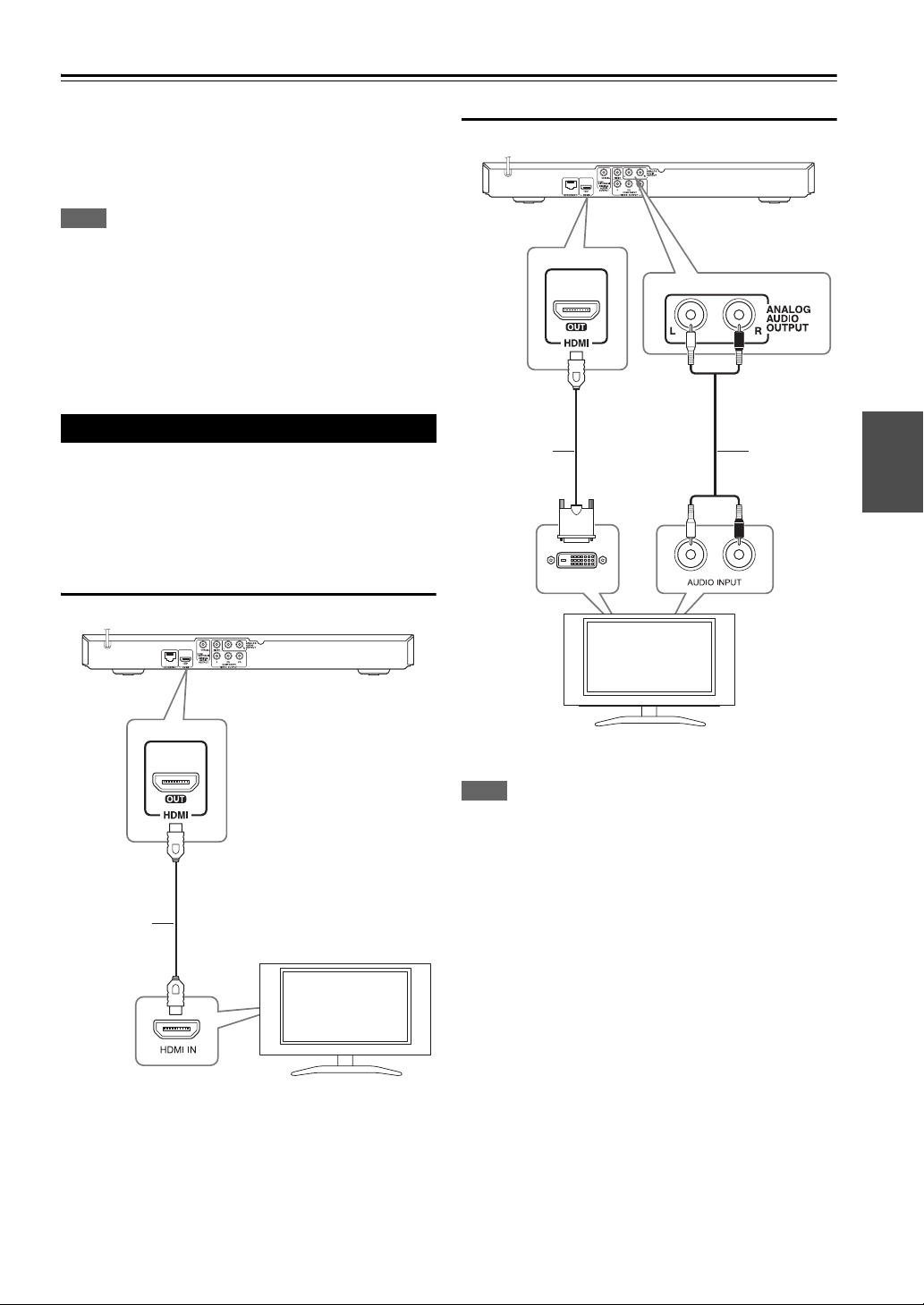
Installazione
Collegamento alla TV
Effettuare uno dei collegamenti che seguono a seconda
delle capacità delle apparecchiature esistenti.
• Collegamento HDMI (➔ 11)
• Collegamento video Component (➔ 12)
• Collegamento audio/video (sinistra/destra) (➔ 13)
Nota
• A seconda del TV e delle altre apparecchiature che si desidera
collegare, il lettore può essere collegato in vari modi. Utilizzare
solo uno dei collegamenti descritti in questo manuale.
• Per implementare il miglior collegamento, fare riferimento al
manuale del proprio impianto stereo o TV.
• Non collegare la presa ANALOG AUDIO OUTPUT del lettore
alla presa di ingresso phono (giradischi) dell’impianto audio.
• Non collegare il lettore tramite il VCR. L’immagine potrebbe
risultare distorta dal sistema di protezione da copia.
Collegamento HDMI
Se si possiede un televisore o un monitor HDMI, è possibile collegarli al lettore mediante cavo HDMI (tipo A, versione 1.3). Collegare la presa HDMI sul lettore alla presa
HDMI OUT su un televisore o monitor compatibile
HDMI.
Collegamento HDMI
l’unità
Collegamento HDMI-DVI
Cavo
HDMI-DVI
DVI IN
l’unità
Cavo audio
LR
Cavo HDMI
TV
Impostare la sorgente TV su HDMI (consultare il manuale
del televisore).
TV
Nota
• Se un dispositivo HDMI collegato non accetta l’uscita audio del
lettore, l’audio del dispositivo HDMI potrebbe risultare distorto
oppure potrebbe non essere riprodotto.
• Se si utilizza un collegamento HDMI, è possibile modificare la
risoluzione dell’uscita HDMI. Vedere “Impostazione della risoluzione” (➔ 13).
• Selezionare il tipo di uscita video dalla presa HDMI OUT utilizzando l’opzione “HDMI Color Setting” sul menu “Setup”
(➔ 20).
• Modificare la risoluzione quando il collegamento è stato già stabilito potrebbe provocare problemi di funzionamento. Per risolvere il problema, spegnere e riaccendere il lettore.
• Se il collegamento HDMI con HDCP non è verificato, lo
schermo del televisore appare nero. In questo caso, controllare il
collegamento HDMI oppure staccare il cavo HDMI.
• Se sullo schermo appaiono disturbi o righe, verificare il cavo
HDMI (la lunghezza generalmente è limitata a 4,5 m).
It
11
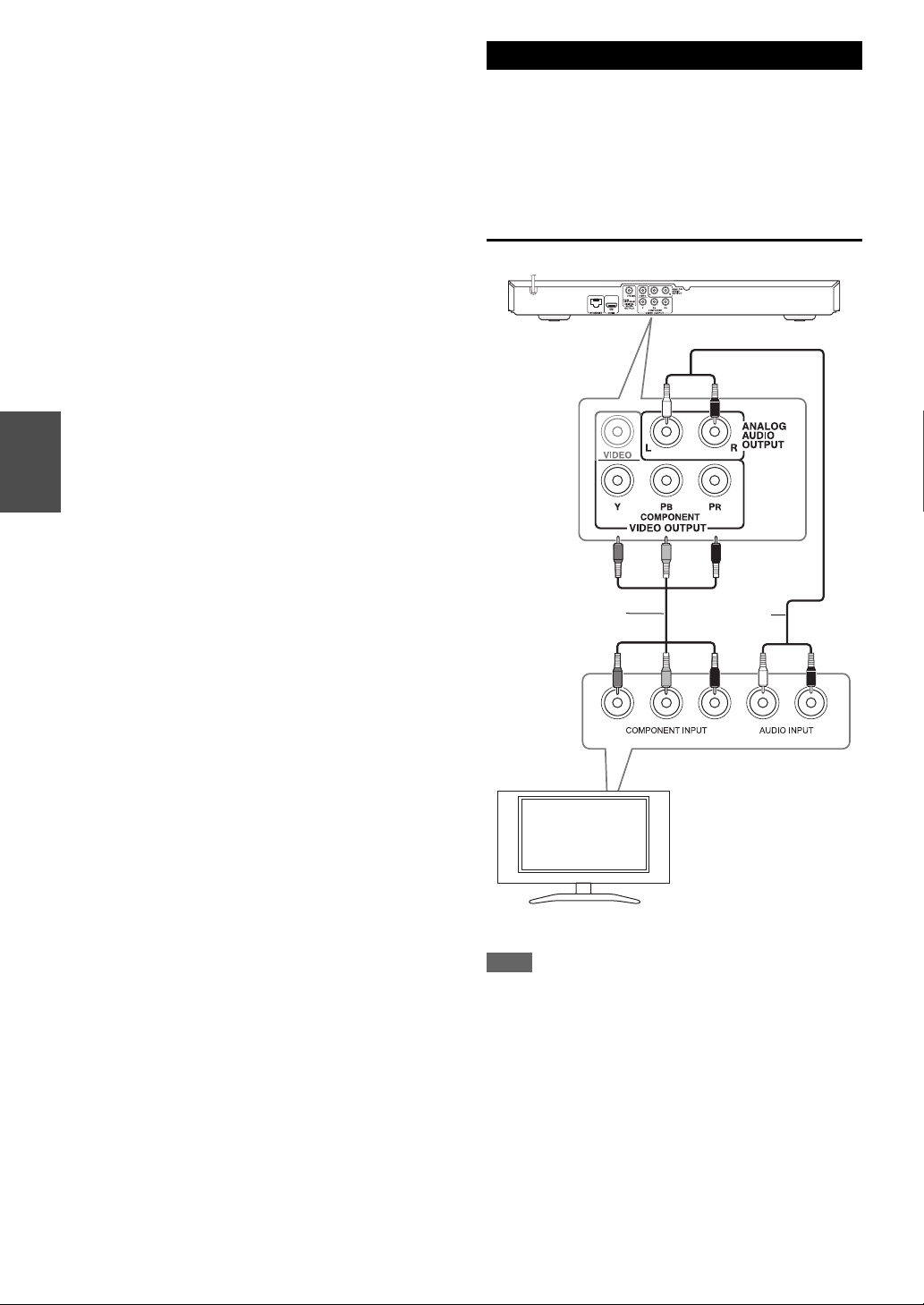
■ Informazioni aggiuntive sull’HDMI
• Quando si collega un dispositivo HDMI o DVI compatibile, accertarsi di quanto segue:
- Spegnere il dispositivo HDMI/DVI e il lettore.
Accendere il dispositivo HDMI/DVI e attendere circa
30 secondi, quindi riaccendere il lettore.
- L’ingresso video del dispositivo collegato è impostato
correttamente per questa unità.
- Il dispositivo collegato è compatibile con l’ingresso
video 720x576p, 1280x720p, 1920x1080i oppure
1920x1080p.
• Non tutti i dispositivi HDMI o DVI compatibili con
HDCP funzionano con questo lettore.
- L’immagine non sarà visualizzata correttamente con un
dispositivo non HDCP.
- Il lettore non effettua la riproduzione e lo schermo del
televisore appare nero.
Collegamento video Component
Collegare le prese VIDEO OUTPUT (COMPONENT)
sul lettore alle corrispondenti prese di ingresso del televisore mediante il cavo video component. Collegare le prese
ANALOG AUDIO OUTPUT sinistra e destra del lettore
alle prese audio IN sinistra e destra del televisore mediante
i cavi audio.
Collegamento audio/video Component
l’unità
Cavo
video Component
YP
TV
Nota
• Se si utilizza un collegamento VIDEO OUTPUT (COMPONENT), è possibile modificare la risoluzione dell’uscita. Vedere
“Impostazione della risoluzione” (➔ 13).
B PR
Cavo audio
L
R
It
12
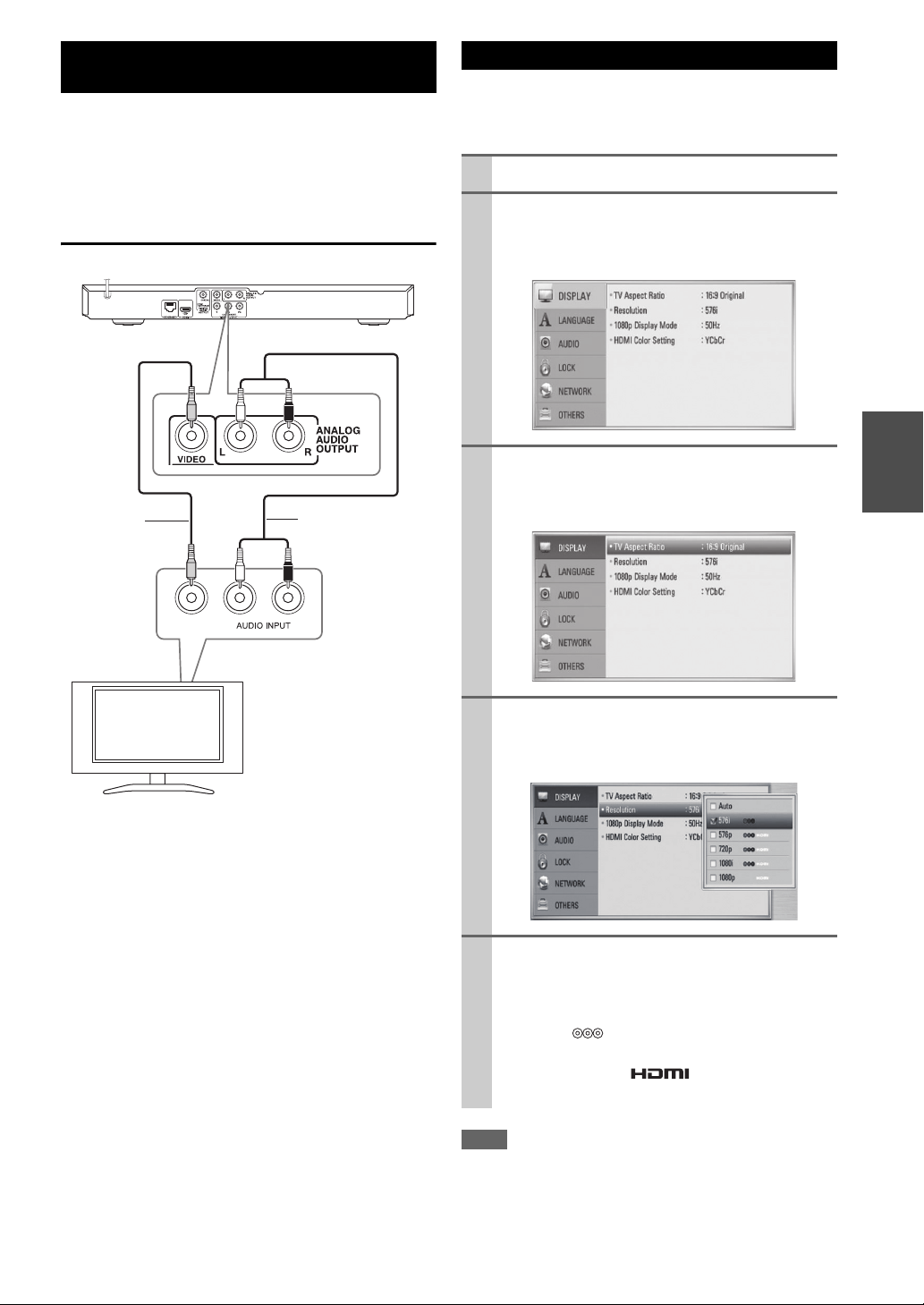
Collegamento audio/video (sinistra/ destra)
Collegare la presa VIDEO OUTPUT (VIDEO) sul lettore
alla presa di ingresso video del televisore mediante un
cavo video. Collegare le prese ANALOG AUDIO
OUTPUT sinistra e destra del lettore alle prese audio IN
sinistra e destra del televisore mediante i cavi audio.
Collegamento video/audio
l’unità
Cavo video
Cavo audio
Impostazione della risoluzione
Il lettore fornisce varie risoluzioni di uscita per le prese
HDMI OUT
sibile modificare la risoluzione utilizzando il menu “
1
2
3
e
VIDEO OUTPUT (COMPONENT)
Premere HOME (k).
Utilizzare e/r per selezionare “Setup”, quindi
premere ENTER (j).
Viene visualizzato il menu “Setup”.
Utilizzare q/w per selezionare l’opzione
“DISPLAY”, quindi premere r per spostarsi al
secondo livello.
. È pos-
Setup
”.
TV
VIDEO
L
R
Utilizzare q/w per selezionare l’opzione “Resolu-
4
tion”, quindi premere ENTER (j) per spostarsi
al terzo livello.
Utilizzare q/w per selezionare la risoluzione desi-
5
derata, quindi premere ENTER (j) per confer-
mare la selezione.
È possibile selezionare le impostazioni contrassegnate con “ ” per un collegamento video component. È possibile selezionare le impostazioni
contrassegnate con “ ” per un collegamento
HDMI.
Nota
• Se il televisore non supporta la risoluzione impostata sul lettore,
è possibile impostare la risoluzione a 576p nel modo seguente:
1. Premere OPEN/CLOSE (0) per aprire il piatto portadisco.
2. Premere 2 (STOP) per più di 5 secondi.
• Poiché la risoluzione dell’uscita video è influenzata da numerosi
fattori, vedere “Risoluzione uscita video” (➔ 40).
It
13

Collegamento a un ricevitore AV
Effettuare uno dei collegamenti che seguono a seconda
delle capacità delle apparecchiature esistenti.
• Collegamento audio HDMI (➔ 14)
• Collegamento audio digitale (➔ 15)
• Collegamento audio analogico 2CH (➔ 15)
Poiché il tipo di uscita audio è influenzato da numerosi
fattori, per i dettagli vedere “Specifiche tecniche uscita
audio” (➔ 39).
Informazioni sull’audio digitale multicanale
I collegamenti multicanale digitali forniscono la migliore
qualità audio. Allo scopo è necessario un ricevitore AV
multicanale che supporta uno o più dei formati audio supportati dal lettore. Controllare il manuale del ricevitore AV
e i loghi nella parte anteriore dello stesso (PCM Stereo,
PCM Multi-Ch, Dolby Digital, Dolby Digital Plus, Dolby
TrueHD, DTS e/o DTS-HD).
Collegamento a un ricevitore AV tramite l’uscita HDMI
Collegare la presa HDMI OUT del lettore alla presa di
ingresso corrispondente del ricevitore AV mediante un
cavo HDMI. È necessario attivare l’uscita digitale del lettore. Vedere “Menu AUDIO” (➔ 20–21).
Collegamento HDMI
l’unità
Cavo HDMI
HDMI OUTHDMI IN
TV
Collegare la presa di uscita HDMI del ricevitore AV alla
presa di ingresso corrispondente del televisore mediante
un cavo HDMI.
Ricevitore AV
Cavo HDMI
It
14

Collegamento a un ricevitore AV tramite l’uscita audio digitale
Collegamento a un ricevitore AV tramite l’uscita audio a 2 canali
Collegare la presa DIGITAL AUDIO OUTPUT del lettore
alla presa di ingresso corrispondente (COASSIALE) del
ricevitore AV. Utilizzare un cavo audio digitale opzionale.
È necessario attivare l’uscita digitale del lettore. Vedere
“Menu AUDIO” (➔ 20–21).
Collegamento audio digitale
l’unità
Cavo coassiale
COAXIAL
DIGITAL AUDIO IN
Collegare le prese ANALOG AUDIO OUTPUT sinistra e
destra del lettore alle prese audio sinistra e destra del ricevitore AV mediante i cavi audio.
Collegamento audio analogico 2CH
l’unità
Cavo audio
LR
2CH AUDIO IN
Ricevitore AV
Ricevitore AV
It
15

Collegamento alla rete domestica
Questo lettore può essere collegato a una LAN (rete
locale) tramite la porta ETHERNET situata sul pannello
posteriore.
Collegando l’unità a una rete domestica a banda larga è
possibile accedere a servizi come interattività BD-LIVE.
Collegamento cablato alla rete
Collegare la porta ETHERNET del lettore alla porta corri-
spondente del modem o router mediante un cavo LAN o
Ethernet disponibile in commercio (CAT5 o superiore con
connettore RJ45).
Nota
• Quando si collega o scollega il cavo LAN, afferrare la spina del
cavo. Quando si scollega il cavo LAN, non tirarlo ma scollegarlo
premendo il blocco.
• Non collegare un cavo telefonico modulare alla porta ETHER-
NET.
• Poiché sono possibili diverse configurazioni di collegamento,
seguire le specifiche dell’operatore di servizi di telecomunicazione o del provider di servizi internet.
Collegamento cablato alla rete
Router/modem
Servizio a
banda larga
Impostazione della rete cablata
Se sulla rete locale (LAN) è presente un server DHCP con
collegamento cablato, al lettore viene assegnato automaticamente un indirizzo IP. Dopo aver effettuato il collegamento fisico, alcune reti domestiche possono richiedere la
regolazione delle impostazioni di rete del lettore. Regolare
l’impostazione “NETWORK” come segue.
■ Preparazione
Prima di impostare la rete cablata è necessario collegare
internet a banda larga alla rete domestica.
Selezionare l’opzione “Connection Setting” nel
1
menu “Setup” e premere ENTER (j).
Utilizzare q/w/e/r per selezionare il modo IP tra
2
“Dynamic” e “Static”.
Di norma, selezionare “Dynamic” per allocare automaticamente un indirizzo IP.
It
16
l’unità
Cavo LAN
PC
PC
Nota
• Se sulla rete locale non è presente alcun server DHCP e si
desidera impostare l’indirizzo IP manualmente, selezionare “Static”, quindi impostare “IP Address”, “Subnet
Mask”, “Gateway” e “DNS Server” utilizzando q/w/e/
r e i tasti numerici. Se si sbaglia la digitazione delle cifre,
premere CLEAR per cancellare la parte selezionata.
Selezionare “OK”, quindi premere ENTER (j)
3
per applicare le impostazioni di rete.
Il lettore chiederà di effettuare un test del collegamento di rete.
Selezionare “OK”, quindi premere ENTER (j)
4
per completare il collegamento di rete.

Se si seleziona “Test” e si preme ENTER (j) al
5
punto 4 precedente, lo stato del collegamento di
rete viene visualizzato sullo schermo.
È anche possibile eseguire il test in “Connection
Status” nel menu “Setup”.
Note sul collegamento di rete
• Molti problemi di collegamento di rete durante la configurazione possono essere spesso risolti reimpostando il
router o il modem. Dopo aver collegato il lettore alla rete
domestica, spegnere e/o scollegare rapidamente il cavo
di alimentazione del router o del modem via cavo della
rete domestica. Quindi, accendere e/o collegare nuovamente il cavo di alimentazione.
• A seconda del provider dei servizi internet (ISP), il
numero di dispositivi che possono ricevere il servizio
internet potrebbe essere limitato dalle condizioni applicabili del servizio. Per maggiori dettagli, rivolgersi al
proprio gestore del servizio.
• La nostra società non è responsabile per eventuali problemi di funzionamento del lettore e/o della caratteristica
di collegamento internet a causa di errori di comunicazione/problemi di funzionamento associati al collegamento internet a banda larga o ad altre attrezzature
collegate.
• Le funzioni dei dischi BD-ROM rese disponibili attraverso la funzione di collegamento a Internet non sono
create né fornite dalla nostra società, la quale non è
responsabile della loro funzionalità o disponibilità ininterrotta. Alcuni materiali relativi ai dischi disponibili
mediante il collegamento a Internet potrebbero non
essere compatibili con il lettore. In caso di dubbi in
merito a tali contenuti, contattare il fabbricante del disco.
• Alcuni contenuti internet richiedono un collegamento
con una banda superiore.
• Anche se il lettore è collegato e configurato in modo corretto, alcuni contenuti internet potrebbero non funzionare correttamente a causa della congestione di traffico
internet, della qualità o della larghezza di banda del servizio internet o per problemi legati al provider dei contenuti.
• Alcune operazioni sui collegamenti Internet possono non
essere possibili a causa di determinate restrizioni imposte dal provider di servizi internet (ISP) che fornisce la
connessione a Internet a banda larga.
• Eventuali addebiti imposti dal fornitore ISP inclusi,
senza limitazione, i costi di collegamento sono responsabilità dell’utente.
• Per il collegamento cablato del lettore è necessaria una
porta LAN 10 Base-T o 100 Base-TX. Se il servizio
internet non consente tale collegamento, non sarà possibile collegare il lettore.
• Si dovrà utilizzare un router per utilizzare un servizio
xDSL.
• Per utilizzare un servizio DSL è necessario un modem
DSL, mentre per utilizzare i servizi con modem cablato è
necessario un modem cablato. A seconda del metodo di
accesso e del contratto di registrazione con il proprio
ISP, potrebbe non essere possibile utilizzare la funzione
di collegamento internet contenuta nel lettore o potrebbe
essere limitato il numero di dispositivi collegabili contemporaneamente (se l’ISP limita l’abbonamento a un
dispositivo, il lettore potrebbe non essere in grado di collegarsi se è già collegato un PC).
• L’uso di un “router” potrebbe non essere consentito
oppure limitato a seconda delle politiche e delle restrizioni dell’ISP. Per maggiori dettagli, rivolgersi direttamente al provider del servizio.
It
17

Collegamento di una periferica USB
L’unità può riprodurre file di filmati, musica e foto contenuti su una periferica USB.
Riproduzione di contenuti della periferica USB
Inserire una periferica USB nella porta USB fino
1
a farla scattare in sede.
Quando si collega la periferica USB sul menu
HOME, il lettore riproduce automaticamente un file
di musica contenuto sulla periferica USB. Se la periferica di archiviazione USB contiene vari tipi di file,
viene visualizzato un menu per la selezione del tipo
di file.
Il caricamento dei file può richiedere alcuni minuti a
seconda della quantità di contenuti archiviati sulla
periferica di archiviazione USB. Per interrompere il
caricamento, premere ENTER (j) mentre è selezio-
nato “Cancel”.
Premere HOME (k).
2
Selezionare “Movie”, “Photo” o “Music” utiliz-
3
zando e/r, quindi premere ENTER (j).
Nota
• L’unità supporta memorie flash USB formattate in FAT16,
FAT32 ed NTFS per l’accesso ai file (musica, foto e filmati). Tuttavia, per BD-Live sono supportati solo i formati FAT16 e
FAT32. Quando si usa BD-Live, utilizzare la memoria flash USB
formattata in FAT16 o FAT32.
• Questa unità supporta memorie Flash USB con capacità fino a
16 GB.
• La periferica USB può essere utilizzata per l’archiviazione
locale per ascoltare dischi BD-LIVE con Internet.
• L’unità supporta fino a 4 partizioni della periferica USB.
• Non rimuovere la periferica USB mentre l’unità è in funzione
(riproduzione, ecc.).
• Non sono supportate periferiche USB che richiedono una procedura di installazione quando vengono collegate al computer.
• Periferica USB: periferica USB che supporta USB1.1 e USB2.0.
• È possibile riprodurre file di musica, foto e filmati. Per maggiori
informazioni su ciascun file, consultare le relative pagine.
• Eseguire un backup regolare per evitare perdita di dati.
• Se si utilizza un cavo di prolunga USB, un HUB USB o un multilettore USB, la periferica USB potrebbe non essere riconosciuta.
• Alcune periferiche USB potrebbero non funzionare con l’unità.
• Le fotocamere digitali e i cellulari non sono supportati.
• La porta USB dell’unità non può essere collegata al PC. L’unità
non può essere utilizzata come dispositivo di archiviazione.
It
18
Selezionare l’opzione “USB” utilizzando e/r e
4
premere ENTER (j).
Selezionare un file utilizzando q/w/e/r e pre-
5
mere PLAY o ENTER (j) per riprodurre il file.
Estrarre delicatamente la periferica USB.
6

Impostazioni
Regolazione delle impostazioni di configurazione
È possibile cambiare le impostazioni del lettore nel menu
“Setup”.
Premere HOME (k).
1
Utilizzare e/r per selezionare “Setup”, quindi
2
premere ENTER (j).
Viene visualizzato il menu “Setup”.
Utilizzare q/w per selezionare la prima opzione di
3
configurazione, quindi premere r per spostarsi al
secondo livello.
Menu DISPLAY
TV Aspect Ratio
Selezionare un’opzione per l’aspetto dell’immagine TV in
base al tipo di televisore utilizzato.
` 4:3 Letter Box:
Scegliere questa impostazione quando è collegato un
televisore standard 4:3.
Visualizza le immagini cinematografiche con effetto
cinemascope.
` 4:3 Pan Scan:
Scegliere questa impostazione quando è collegato un
televisore standard 4:3.
Le immagini vengono visualizzate ridotte per adattarsi allo schermo del televisore. Tutti e due i lati
dell’immagine vengono tagliati.
` 16:9 Original:
Scegliere questa impostazione quando è collegato un
televisore a 16:9.
L’immagine a 4:3 viene visualizzata con rapporto di
aspetto originario, con barre nere sul lato sinistro e
destro.
` 16:9 Full:
Scegliere questa impostazione quando è collegato un
televisore a 16:9.
L’immagine a 4:3 è regolata orizzontalmente (in una
proporzione lineare) per riempire tutto lo schermo.
Nota
• Non è possibile selezionare l’opzione “4:3 Letter Box” e “4:3
Pan Scan” quando la risoluzione è impostata a un valore supe-
riore a 720p.
Utilizzare q/w per selezionare la seconda opzione
4
di configurazione, quindi premere ENTER (j)
per spostarsi al terzo livello.
Utilizzare q/w per selezionare l’impostazione
5
desiderata, quindi premere ENTER (j) per con-
fermare la selezione.
Resolution
Imposta la risoluzione in uscita per il segnale video HDMI
e Component. Vedere pagina 13 e 40 per i dettagli relativi
all’impostazione della risoluzione.
` Auto:
Se la presa HDMI OUT è collegata a televisori che
forniscono informazioni di visualizzazione (EDID),
seleziona automaticamente la risoluzione migliore
per il televisore collegato. Se è collegata solo la
presa VIDEO OUTPUT (COMPONENT), modifica la risoluzione a 1080i come risoluzione predefinita.
` 1080p:
Genera 1080 linee di video progressivo.
` 1080i:
Genera 1080 linee di video interlacciato.
` 720p:
Genera 720 linee di video progressivo.
` 576p:
Genera 480/576 linee di video progressivo.
` 576i:
Genera 480/576 linee di video interlacciato.
It
19

1080p Display Mode
Se la risoluzione è impostata a 1080p, selezionare
“24 Hz” per la presentazione uniforme di materiale video
(1080p/24 Hz) con display dotato di HDMI compatibile
con ingresso 1080p/24 Hz.
Nota
• Se si seleziona “24 Hz”, si possono verificare disturbi all’immagine quando il video cambia tra video e film. In questo caso,
selezionare “50 Hz”.
•Anche se “1080p Display Mode” è impostato a “24 Hz”, se il
televisore non è compatibile con 1080p/24 Hz, la frequenza
effettiva dei fotogrammi dell’uscita video sarà 50 Hz o 60 Hz per
corrispondere al formato della sorgente video.
HDMI Color Setting
Selezionare il tipo di uscita dalla presa HDMI OUT. Per
questa impostazione, vedere i manuali del dispositivo di
visualizzazione.
` YCbCr:
Selezionare questa impostazione quando si collega
l’unità a un dispositivo di visualizzazione HDMI.
` RGB:
Selezionare questa impostazione quando si collega
l’unità a un dispositivo di visualizzazione DVI.
Menu LANGUAGE
Display Menu
Selezionare una lingua per il menu “Setup” e per le visualizzazioni a schermo.
Disc Menu/Disc Audio/Disc Subtitle
Selezionare una lingua per il brano audio (audio disco),
per i sottotitoli e per il menu del disco.
` Original:
Si riferisce alla lingua originale in cui è stato registrato il disco.
` Other:
Premere ENTER (j) per selezionare un’altra lingua. Premere i tasti numerici, quindi premere
ENTER (j) per inserire il numero a 4 cifre corri-
spondente, secondo l’elenco dei codici delle lingue
(➔ 36).
` Off (solo sottotitoli del disco):
Disabilita i sottotitoli.
Nota
• Su alcuni dischi, l’impostazione della lingua potrebbe non funzionare.
It
20
Menu AUDIO
Ogni disco ha una serie di opzioni di uscita audio. Impostare le opzioni audio del lettore sulla base dell’impianto
audio utilizzato.
Nota
• Poiché il tipo di uscita video è influenzato da numerosi fattori,
per i dettagli vedere “Specifiche tecniche uscita audio” (➔ 39).
HDMI / Digital Output
Selezionare il formato audio di uscita quando si collega un
dispositivo dotato di presa di ingresso HDMI o Digital
Audio alla presa HDMI OUT o DIGITAL AUDIO
OUTPUT del lettore.
` PCM Stereo:
Selezionare se si collega la presa HDMI OUT o
DIGITAL AUDIO OUTPUT dell’unità a un disposi-
tivo con decoder stereo digitale a due canali.
` PCM Multi-Ch (solo HDMI):
Selezionare se si collega la presa HDMI OUT
dell’unità a un dispositivo con decoder stereo digitale multicanale.
` DTS Re-Encode:
Selezionare se si collega la presa HDMI OUT o
DIGITAL AUDIO OUTPUT dell’unità a un disposi-
tivo con decoder DTS.
` Primary Pass-Thru:
Selezionare se si collega la presa DIGITAL AUDIO
OUTPUT e HDMI OUT dell’unità a un dispositivo
con decoder LPCM, Dolby Digital, Dolby Digital
Plus, Dolby TrueHD, DTS e DTS-HD.
Nota
• Se l’opzione “HDMI” è impostata a “PCM Multi-Ch”, l’audio
potrebbe essere riprodotto come PCM Stereo se il dispositivo
HDMI con EDID non rileva le informazioni PCM Multi-Ch.
• Se l’opzione “HDMI” o “Digital Output” è impostata a “DTS
Re-Encode”, l’audio di ricodifica DTS viene riprodotto per
dischi BD-ROM con audio secondario e l’audio originale viene
riprodotto per gli altri dischi (come “Primary Pass-Thru”).
Sampling Freq. (uscita audio digitale)
` 192 kHz:
Selezionare questa opzione se il ricevitore AV è in
grado di gestire segnali a 192 kHz.
` 96 kHz:
Selezionare questa opzione se il ricevitore AV non è
in grado di gestire segnali a 192 kHz.
Utilizzando questa opzione, l’unità converte automaticamente i segnali a 192 kHz in segnali a 96 kHz in
modo che l’impianto possa decodificarli.
` 48 kHz:
Selezionare questa opzione se il ricevitore AV non è
in grado di gestire segnali a 192 kHz e 96 kHz. Utilizzando questa opzione l’unità converte automaticamente i segnali a 192 kHz e 96 kHz in segnali a
48 kHz in modo che l’impianto possa decodificarli.
Controllare la documentazione del ricevitore AV per verificarne le prestazioni.

DRC (Controllo della gamma dinamica)
BD Rating
Durante la riproduzione di un titolo codificato in Dolby
Digital o Dolby Digital Plus è possibile comprimere la
gamma dinamica dell’uscita audio (differenza tra i suoni
più elevati e quelli più bassi). Questa opzione consente
l’ascolto di un filmato a un volume più basso senza perdere la chiarezza del suono. Impostare “DRC” a “On” per
ottenere questo effetto.
Nota
• L’impostazione DRC può essere modificata solo quando non è
inserito alcun disco o l’unità è in modalità di arresto completo.
Menu LOCK
Le impostazioni “LOCK” influiscono solo sulla riproduzione BD e DVD.
Per accedere alle funzioni di “LOCK” occorre immettere
il codice di sicurezza a 4 cifre creato.
Se non è stata ancora immessa la password, viene visualizzato un messaggio che la richiede. Digitare una password
composta da 4 cifre e premere ENTER (j) per creare una
nuova password.
Password
È possibile creare o modificare una password.
` None:
Digitare una password composta da 4 cifre e premere
ENTER (j) per creare una nuova password.
` Change:
Digitare la password corrente e premere
ENTER (j). Digitare una password composta da 4
cifre e premere ENTER (j) per creare una nuova
password.
■ Se si dimentica la password
In caso non si ricordi la password, è possibile annullarla
come segue:
Imposta un limite di età per la riproduzione di BD-ROM.
Utilizzare i tasti numerici per per immettere un limite di
età per la visualizzazione di BD-ROM.
` 255:
Possono essere riprodotti tutti i BD-ROM.
` 0-254:
Impedisce la visualizzazione dei soli BD-ROM con
classificazioni corrispondenti registrate su di essi.
Nota
•La “BD Rating” viene applicata solo ai dischi BD dotati di
Advanced Rating Control.
Area Code
Immettere il codice dell’area i cui standard sono stati utilizzati per classificare il disco video DVD, facendo riferimento all’elenco a pagina 35.
Menu NETWORK
Le impostazioni “NETWORK” sono necessarie per usare
la funzione BD-LIVE.
Connection Setting
Se l’ambiente di rete domestica è pronto per il collegamento al lettore, kil lettore deve essere impostato per il
collegamento di rete per la comunicazione di rete. Vedere
“Collegamento alla rete domestica” (➔ 16–17).
Connection Status
Se si desidera verificare lo stato di rete del lettore, selezionare l’opzione “Connection Status” e premere
ENTER (j) per verificare se è stato stabilito un collega-
mento di rete o a internet.
BD-LIVE connection
Rimuovere eventuali dischi presenti nel lettore.
1
Selezionare l’opzione “Password” nel menu “Setup”.
2
Utilizzare i pulsanti numerici per digitare
3
“210499”.
La password viene annullata.
Nota
• Se si immette una password errata, premere CLEAR prima di
premere ENTER (j). Quindi, immettere la password corretta.
DVD Rating
Blocca la riproduzione di DVD classificati sulla base del
loro contenuto (non tutti i dischi sono classificati).
` Rating 1-8:
La classificazione “uno” (1) ha le restrizioni maggiori mentre la “otto” (8) è la meno restrittiva.
` Unlock:
La selezione di “
contenuti e il disco viene riprodotto completamente.
Unlock
” disattiva la funzione di filtro
Quando si utilizzano le funzioni BD-LIVE è possibile
limitare l’accesso a Internet.
` Permitted:
L’accesso a Internet è consentito per tutti i contenuti
BD-LIVE.
` Partially Permitted:
L’accesso a Internet è consentito solo per i contenuti
BD-LIVE dotati di certificati di proprietà dei contenuti. L’accesso a Internet e alle funzioni AACS
online è proibito per tutti i contenuti BD-LIVE senza
certificato.
` Prohibited:
L’accesso a Internet è proibito per tutti i contenuti
BD-LIVE.
It
21

Menu OTHERS
DivX VOD
INFO SUI VIDEO DIVX: DivX® è un formato video
digitale creato da DivX, Inc. Questo è un dispositivo certificato ufficiale DivX che riproduce video DivX.
Per maggiori informazioni e strumenti software per la
conversione di file in video DivX, visitare il sito
www.divx.com.
INFO SUI VIDEO DIVX ON DEMAND: Questo dispositivo DivX Certified
la riproduzione di contenuti DivX Video-on-Demand
(VOD). Per generare il codice di registrazione, individuare
la sezione DivX VOD nel menu di configurazione dispositivo. Andare sul sito vod.divx.com con il codice per completare la procedura di registrazione e saperne di più su
DivX VOD.
` Register:
Visualizza il codice di registrazione del lettore.
` Deregister:
Disattiva il lettore e visualizza il codice di disattivazione.
Nota
• I video scaricati da DivX VOD con codice di registrazione del
lettore possono essere riprodotti solo su questa unità.
®
deve essere registrato per consentire
Auto Power Off
Lo screen saver compare quando si lascia l’unità in modalità Stop per oltre cinque minuti. Se si imposta questa
opzione a “On”, l’unità si spegne automaticamente dopo
aver visualizzato lo Screen Saver per 25 minuti.
Impostare questa opzione a “Off” per lasciare lo screen
saver finché l’unità non viene utilizzata dall’utente.
Initialize
` Factory Set:
È possibile ripristinare il lettore alle impostazioni
originali di fabbrica.
` BD Storage Clear:
Inizializza i contenuti BD dalla memoria USB collegata.
Nota
• Se si ripristina il lettore alle impostazioni originali di fabbrica
usando l’opzione “Factory Set” , sarà necessario eseguire nuovamente le impostazioni di rete.
Software
` Information:
Visualizza il numero di versione del software.
It
22

Funzionamento
Riproduzione generale
Riproduzione di dischi
Premere OPEN/CLOSE (0) e inserire un disco
1
sul piatto portadisco.
Premere OPEN/CLOSE (0) per chiudere il
2
piatto portadisco.
Con la maggior parte dei dischi CD audio, BD-ROM
e DVD-ROM, la riproduzione si avvia automaticamente.
Premere HOME (k).
3
Selezionare “Movie”, “Photo” o “Music” utiliz-
4
zando e/r, quindi premere ENTER (j).
Selezionare l’opzione “Disc” utilizzando e/r e
5
premere ENTER (j).
Premere ripetutamente 3 (PAUSE) per visualizzare un
fotogramma alla volta.
■ Per eseguire una ricerca all’indietro o in avanti
Premere 5 oppure 4 per l’avanzamento veloce o
il riavvolgimento veloce durante la riproduzione.
È possibile modificare le varie velocità di riproduzione
premendo 5 o 4 ripetutamente.
■ Per ridurre la velocità di riproduzione
Mentre la riproduzione in pausa, premere ripetutamente
4 per riprodurre a diverse velocità al rallentatore.
■ Per passare al capitolo/brano/file successivo/
precedente
Durante la riproduzione, premere 7 oppure 6 per
spostarsi al capitolo/brano/file successivo o per tornare
all’inizio del capitolo/brano/file corrente.
Premere brevemente due volte 7 per tornare indietro
al capitolo/brano/file precedente.
Utilizzo del menu del disco
W E R
■ Per visualizzare il menu del disco
Quando si inserisce un disco contenente un menu è possibile che tale menu venga visualizzato a schermo. Per
visualizzare il menu del disco durante la riproduzione,
premere TOP MENU.
Usare i tasti q/w/e/r per navigare tra le voci di menu.
Questo passo è necessario solo quando è inserito un
disco e all’unità è collegata una periferica USB.
Selezionare un file utilizzando q/w/e/r e pre-
6
mere 1 (PLAY) o ENTER (j) per riprodurre il
file.
Nota
• Le f unzioni di riproduzione descritte in questo manuale non sono
sempre disponibili con tutti i file e i supporti. Alcune funzioni
possono essere limitate, a seconda di numerosi fattori.
• A seconda dei titoli del BD-ROM, per la corretta riproduzione
potrebbe essere necessario un collegamento con periferica USB.
■ Per arrestare la riproduzione
Premere 2 (STOP) durante la riproduzione.
■ Per interrompere la riproduzione
Premere 3 (PAUSE) durante la riproduzione.
Premere 1 (PLAY) per riprendere la riproduzione.
■ Per la riproduzione di un fotogramma alla volta
Premere 3 (PAUSE) durante la riproduzione di un fil-
mato.
■ Per visualizzare il menu a scomparsa
Alcuni dischi BD-ROM contengono un menu a scomparsa che appare durante la riproduzione.
Premere POP UP MENU/MENU durante la riproduzione e usare i tasti q/w/e/r per navigare tra le voci di
menu.
Riavvio della riproduzione
W E R Y T U
L’unità registra il punto in cui è stato premuto 2 (STOP),
a seconda del disco.
Se sullo schermo appare brevemente “32 (Riavvia ripro-
duzione)”, premere 1 (PLAY) per riavviare la riproduzione (dal punto della scena).
Se si preme due volte 2 (STOP) o si rimuove il disco,
sullo schermo viene visualizzato “2 (Arresto completo)”.
L’unità cancella il punto di arresto.
Nota
• Il punto di riavvio può essere cancellato premendo un tasto (ad
esempio: ON/STANDBY 9, OPEN/CLOSE (0), ecc).
• Sui dischi BD-Video con BD-J, la funzione di riavvio della
riproduzione non è disponibile.
• Se si preme una volta 2 (STOP) durante la riproduzione di titoli
interattivi BD-ROM, l’unità entra nel modo di arresto completo.
It
23

Riproduzione avanzata
Ripetizione della riproduzione
W E R T U
Durante la riproduzione, premere ripetutamente REPEAT
per selezionare un modo di ripetizione desiderato.
■ BD/DVD
` s A-:
La parte selezionata viene ripetuta continuamente.
` s Chapter:
Il capitolo corrente sarà riprodotto ripetutamente.
` s Title:
Il titolo corrente sarà riprodotto ripetutamente.
Per tornare alla riproduzione normale, premere ripetutamente REPEAT per selezionare “Off”.
■ File musicali/CD audio
` d Track:
Il brano o il file corrente vengono riprodotti ripetutamente.
` f All:
Tutte le tracce o file vengono riprodotti ripetutamente.
` h:
Le tracce o i file vengono riprodotti in ordine casuale.
` hfAll:
Tutte le tracce o file vengono riprodotti ripetutamente in ordine casuale.
` g A-B:
La parte selezionata viene ripetuta continuamente
(solo CD audio).
Per tornare alla riproduzione normale, premere
Nota
• Se si preme 6 una volta durante la ripetizione del capitolo/
brano, la funzione viene annullata.
• Tale funzione potrebbe non essere disponibile con alcuni dischi
o titoli.
CLEAR
Ripetizione di una sequenza specifica
W E R T
Il lettore è in grado di ripetere una sequenza selezionata.
Ingrandimento dell’immagine di riproduzione
W E R Y I
Durante la riproduzione o in modo pausa, pre-
1
mere ZOOM per visualizzare il menu “Zoom”.
Per ingrandire o rimpicciolire l’immagine, usare il
2
tasto A o B.
È possibile muoversi nell’immagine ingrandita utilizzando i tasti q/w/e/r.
Per riportare l’immagine alle dimensioni normali,
3
premere il tasto C.
4
Premere
RETURN(l
) per chiudere il menu “Zoom”.
Ricerca dei marcatori
W E R Y
È possibile avviare la riproduzione da un massimo di nove
punti memorizzati.
■ Per inserire un marcatore
Premere MARKER nel punto desiderato
1
durante la riproduzione.
Sullo schermo del televisore appare l’icona del
marcatore.
Ripetere il passaggio 1 per inserire fino a nove
2
marcatori.
■ Per richiamare una scena marcata
.
Premere SEARCH per visualizzare il menu di
1
ricerca sullo schermo.
Premere un tasto numerico per selezionare il
2
numero di marcatore che si desidera richiamare.
La riproduzione si avvia dalla scena marcata.
■ Per eliminare un marcatore
Premere SEARCH per visualizzare il menu di
1
ricerca sullo schermo.
Durante la riproduzione, premere REPEAT per
1
selezionare “A-” all’inizio della sequenza che si
desidera ripetere.
Premere ENTER (j) alla fine della sequenza.
2
La sequenza selezionata viene riprodotta continuamente.
Per tornare alla riproduzione normale, premere
3
ripetutamente REPEAT per selezionare “Off”.
Nota
• Non è possibile selezionare una sequenza inferiore a 3 secondi.
• Tale funzione potrebbe non essere disponibile con alcuni dischi
It
o titoli.
24
Premere w per evidenziare un numero di marcatore.
2
Utilizzare e/r per selezionare una scena marcata
che si desidera eliminare.
Premere CLEAR per eliminare la scena mar-
3
cata dal menu di ricerca.
Nota
• Tale funzione potrebbe non essere disponibile con alcuni dischi o titoli.
• Tutti i punti marcati vengono cancellati se il titolo è in modo di arresto
completo (
• Se la lunghezza totale del titolo è inferiore a 10 secondi, questa
funzione potrebbe non essere disponibile.
2
), se il titolo viene cambiato o se il disco viene espulso.

Utilizzo del menu di ricerca
W E R Y
Con il menu di ricerca è possibile individuare facilmente il
punto da cui iniziare la riproduzione.
■ Per cercare un punto
Durante la riproduzione, premere SEARCH
1
per visualizzare il menu di ricerca.
Premere e/r per avanzare o arretrare di 15
2
secondi durante la riproduzione.
È possibile selezionare il punto che si desidera saltare tenendo premuto il tasto e/r.
■ Per avviare la riproduzione da una scena
marcata
Premere SEARCH per visualizzare il menu di
1
ricerca sullo schermo.
Premere w per evidenziare un numero di mar-
2
catore.
Utilizzare e/r per selezionare una scena marcata
che si desidera riprodurre.
Premere ENTER (j) per avviare la riprodu-
3
zione dalla scena marcata.
Nota
• Tale funzione potrebbe non essere disponibile con alcuni dischi
o titoli.
Memoria dell’ultima scena
W E
Questa unità memorizza l’ultima scena dell’ultimo disco
visionato. L’ultima scena rimane in memoria anche se si
rimuove il disco dall’unità o si spegne l’unità. Se si carica
un disco la cui scena è stata memorizzata, la scena viene
richiamata automaticamente.
Nota
• La funzione di memoria dell’ultima scena di un disco precedente
viene cancellata se si riproduce un disco diverso.
• Tale funzione potrebbe non essere disponibile con alcuni dischi.
• Sui dischi BD-Video con BD-J, la funzione di memoria
dell’ultima scena non è disponibile.
• Questa unità non memorizza le impostazioni di un disco se viene
spenta prima di averne avviato la riproduzione.
It
25

Visualizzazione a schermo
Sullo schermo è possibile visualizzare e regolare una serie
di informazioni e impostazioni relative ai contenuti.
Visualizzazione a -schermo delle informazioni sui contenuti
W E R Y
Durante la riproduzione, premere DISPLAY per
1
visualizzare varie informazioni relative alla riproduzione.
a
b
c
d
e
f
g
h
a Titolo
Numero del titolo corrente/numero totale di titoli.
b Capitolo
Numero del capitolo corrente/numero totale di
capitoli.
c Tem p o
Tempo di riproduzione trascorso/tempo di riproduzione totale.
d Audio
Lingua audio o canale selezionato.
e Sottotitoli
Sottotitoli selezionati.
f Angolazione
Angolazione/numero totale di angolazioni selezionate.
g Aspetto dell’immagine TV
Aspetto dell’immagine TV selezionato.
h Modo immagine
Modo immagine selezionato.
Selezionare un’opzione utilizzando q/w.
2
Riproduzione dal tempo selezionato
W E R Y
Premere DISPLAY durante la riproduzione.
1
La casella di ricerca tempo visualizza il tempo di
riproduzione trascorso.
Selezionare l’opzione “Time” e immettere il
2
momento di inizio da sinistra verso destra, in ora,
minuti e secondi.
Ad esempio, per trovare una scena a 2 ore, 10 minuti
e 20 secondi, inserire “21020”.
Premere e/r per avanzare o arretrare di 60 secondi
durante la riproduzione.
Premere ENTER (j) per iniziare la riproduzione
3
dal tempo desiderato.
Nota
• Tale funzione potrebbe non essere disponibile con alcuni dischi
o titoli.
Ascolto di un audio diverso
W E R Y
Durante la riproduzione, premere DISPLAY per
1
aprire la visualizzazione a schermo.
Utilizzare q/w per selezionare l’opzione “Audio”.
2
Utilizzare e/r per selezionare la lingua audio, il
3
brano audio o il canale audio desiderato.
Nota
• Alcuni dischi consentono di modificare le selezioni audio solo
tramite il menu del disco stesso. In questo caso, premere il tasto
POP UP MENU/MENU o TOP MENU e scegliere l’audio
appropriato tra le selezioni disponibili nel menu del disco.
• Subito dopo aver cambiato l’audio potrebbe esservi una discrepanza temporanea tra la visualizzazione e l’audio effettivo.
• Sul disco BD-ROM, il formato multiaudio (5.1CH o 7.1CH) è
visualizzato con “MultiCH” nella visualizzazione a schermo.
Utilizzare e/r per regolare il valore dell’opzione
3
selezionata.
Premere RETURN (l) per chiudere la visualiz-
4
zazione a schermo.
Nota
• Se per alcuni secondi non viene premuto alcun tasto, la visualizzazione a schermo scompare.
• Su alcuni dischi non è possibile selezionare un numero di titolo.
• Gli elementi disponibili potrebbero differire a seconda dei dischi
o dei titoli.
• Durante la riproduzione di un titolo interattivo BD, sullo
It
schermo vengono visualizzate alcune informazioni sulle impo-
26
stazioni che tuttavia non è possibile modificare.

Scelta della lingua dei sottotitoli
Cambio del modo immagine
W E R Y
Durante la riproduzione, premere DISPLAY per
1
aprire la visualizzazione a schermo.
Utilizzare q/w per selezionare l’opzione “Subti-
2
tle”.
Utilizzare e/r per selezionare la lingua dei sotto-
3
titoli desiderata.
Premere RETURN (l) per chiudere la visualiz-
4
zazione a schermo.
Nota
• Alcuni dischi consentono di modificare le selezioni dei sottotitoli solo tramite il menu del disco stesso. In questo caso, premere
il tasto POP UP MENU/MENU o TOP MENU e scegliere i
sottotitoli appropriati tra le selezioni disponibili nel menu del
disco.
Visione da un’angolazione diversa.
W E
Se il disco contiene scene registrate a differenti angola-
zioni della telecamera, è possibile cambiare l’angolazione
durante la riproduzione.
W E R Y
È possibile cambiare l’opzione “Picture mode” durante la
riproduzione.
Durante la riproduzione, premere DISPLAY per
1
aprire la visualizzazione a schermo.
Utilizzare q/w per selezionare l’opzione “Picture
2
mode”.
Utilizzare e/r per selezionare l’opzione deside-
3
rata.
Premere RETURN (l) per chiudere la visualiz-
4
zazione a schermo.
■ Impostazione dell’opzione “User setting”
Durante la riproduzione, premere DISPLAY
1
per aprire la visualizzazione a schermo.
Utilizzare q/w per selezionare l’opzione “Pic-
2
ture mode”.
Utilizzare e/r per selezionare l’opzione “User
3
setting”, quindi premere ENTER (j).
Durante la riproduzione, premere DISPLAY per
1
aprire la visualizzazione a schermo.
Utilizzare q/w per selezionare l’opzione “Angle”.
2
Utilizzare e/r per selezionare l’angolazione desi-
3
derata.
Premere RETURN (l) per chiudere la visualiz-
4
zazione a schermo.
Modifica dell’aspetto dell’immagine TV
W E R Y
È possibile cambiare l’aspetto dell’immagine TV durante
la riproduzione.
Durante la riproduzione, premere DISPLAY per
1
aprire la visualizzazione a schermo.
Utilizzare q/w per selezionare l’opzione “TV
2
Aspect Ratio”.
Utilizzare e/r per selezionare l’opzione deside-
3
rata.
Premere RETURN (l) per chiudere la visualiz-
4
zazione a schermo.
Utilizzare q/w/e/r per regolare le opzioni
4
“Picture mode”.
Selezionare l’opzione “Default”, quindi premere
ENTER (j) per ripristinare tutte le regolazioni
video.
Utilizzare q/w/e/r per selezionare l’opzione
5
“Close”, quindi premere ENTER (j) per ter-
minare l’impostazione.
Nota
• Anche se si cambia il valore dell’opzione “TV Aspect Ratio”
nella visualizzazione a schermo, l’opzione “TV Aspect Ratio”
nel menu “Setup” non cambia.
It
27

Uso di BD-LIVE
Questa unità consente di utilizzare funzioni come picturein-picture, audio secondario e Virtual packages, ecc., con
un BD-Video che supporta BONUSVIEW (BD-ROM versione 2 Profilo 1 versione 1.1/ Final Standard Profile).
Video e audio secondari possono essere riprodotti da un
disco compatibile con la funzione picture-in-picture. Per il
metodo di riproduzione, consultare le istruzioni fornite
con il disco.
Oltre alla funzione BONUSVIEW, con un BD-Video che
supporta BD-LIVE (BD-ROM versione 2 Profilo 2) con
funzione di estensione della rete è possibile utilizzare più
funzioni, come il download di trailer di nuovi film, collegando l’unità a internet.
Verificare le impostazioni e il collegamento di rete
1
(➔ 16–17).
Inserire una periferica di archiviazione USB nella
2
porta USB sul pannello frontale.
La periferica di archiviazione USB è necessaria per
il download dei contenuti bonus.
Premere HOME (k) e impostare l’opzione
3
“BD-LIVE connection” nel menu “Setup” (➔ 21).
Su alcuni dischi, la funzione BD-LIVE potrebbe non
essere disponibile se l’opzione “BD-LIVE connec-
tion” è impostata a “Partially Permitted”.
Inserire un BD-ROM con BD-LIVE.
4
Le operazioni potrebbero differire a seconda del
disco. Fare riferimento al manuale fornito in dotazione con il disco.
Attenzione
• Non rimuovere la periferica USB collegata mentre è in
corso il download di contenuti o se un disco Blu-ray è
ancora nel piatto portadisco. Ciò potrebbe danneggiare la
periferica USB collegata e le funzioni BD-LIVE potrebbero non funzionare correttamente con la periferica USB
danneggiata. Se la periferica USB collegata sembra danneggiata da tale azione, è possibile formattarla dal PC e
riutilizzarla con il lettore.
Nota
• In alcuni territori, l’accesso a determinati contenuti BD-LIVE
potrebbe essere limitato per decisione del provider dei contenuti.
Il caricamento dei contenuti BD-LIVE potrebbe impiegare vari
minuti.
It
28

Riproduzione di un filmato
È possibile riprodurre file di filmati contenuti su un disco/
periferica USB.
Premere HOME (k).
1
Selezionare “Movie” utilizzando e/r, quindi
2
premere ENTER (j).
Selezionare l’opzione “Disc” o “USB” utilizzando
3
e/r, quindi premere ENTER (j).
Questo passo è necessario solo quando è inserito un
disco e all’unità è collegata una periferica USB.
Selezionare un file utilizzando q/w/e/r e pre-
4
mere 1 (PLAY) o ENTER (j) per riprodurre il
file.
Nota
• I requisiti dei file sono descritti a pagina 6.
• È possibile utilizzare varie funzioni di riproduzione (➔ 23-25).
Selezione di un file dei sottotitoli
Y
Se il nome di un file di filmato e il nome del file dei sottotitoli sono uguali, il file dei sottotitoli viene riprodotto
automaticamente durante la riproduzione del filmato.
Se il nome del file dei sottotitoli è diverso dal nome del
file di filmato, sarà necessario selezionare il file dei sottotitoli nel menu [Filmato] prima di riprodurre il filmato.
Usare q/w/e/r per selezionare il file dei sottoti-
1
toli che si desidera riprodurre nel menu “Movie”.
Premere ENTER (j).
2
Premere nuovamente
il file dei sottotitoli. Il file dei sottotitoli selezionato
sarà visualizzato quando si riproduce il file di filmato.
Nota
• Se si preme 2 (STOP) durante la riproduzione, la selezione dei
sottotitoli viene annullata.
ENTER(j
) per deselezionare
Modifica della pagina dei codici dei sottotitoli
Y
Se i sottotitoli non vengono visualizzati correttamente, è
possibile cambiare la pagina dei codici dei sottotitoli per
visualizzarli correttamente.
Durante la riproduzione, premere DISPLAY per
1
aprire la visualizzazione a schermo.
Utilizzare q/w per selezionare l’opzione “Code Page”.
2
Utilizzare e/r per selezionare l’opzione dei
3
codici desiderata.
Selezionare il codice dei sottotitoli sulla base
dell’elenco riportato a pagina 37.
Premere RETURN (l) per chiudere la visualiz-
4
zazione a schermo.
It
29

Visualizzazione di foto
È possibile visualizzare file di foto utilizzando il lettore.
Premere HOME (k).
1
Selezionare “Photo” utilizzando e/r, quindi pre-
2
mere ENTER (j).
Selezionare l’opzione “Disc” o “USB” utilizzando
3
e/r, quindi premere ENTER (j).
Questo passo è necessario solo quando è inserito un
disco e all’unità è collegata una periferica USB.
Selezionare un file utilizzando q/w/e/r, quindi
4
premere ENTER (j) per visualizzare la foto a
schermo intero.
■ Per riprodurre una presentazione
Premere 1 (PLAY) per avviare la presentazione.
■ Per arrestare una presentazione
Premere 2 (STOP) durante la presentazione.
■ Per interrompere una presentazione
Premere 3 (PAUSE) durante la presentazione.
Premere 1 (PLAY) per riprendere la presentazione.
■ Per passare alla foto successiva/precedente
Mentre si visualizza una foto a schermo intero, premere
e o r per passare alla foto precedente o successiva.
Nota
• I requisiti dei file sono descritti a pagina 6.
• È possibile utilizzare varie funzioni di riproduzione (➔ 23-25).
It
30
Opzioni durante la visualizzazione di una foto
È possibile utilizzare varie opzioni durante la visualizzazione di una foto a schermo intero.
Durante la visualizzazione di una foto a schermo
1
intero, premere DISPLAY per visualizzare il
menu delle opzioni.
Selezionare un’opzione utilizzando q/w.
2
a
b
c
d
e
f
g
h
a Foto corrente/numero totale di foto
Utilizzare e/r per visualizzare la foto precedente/successiva.
b Slide Show (Presentazione)
Premere ENTER (j) per avviare o mettere in
pausa la presentazione.
c Music Select (Selezione della musica)
Selezionare la musica di sottofondo per la presentazione (➔ 31).
d Music (Musica)
Premere ENTER (j) per avviare o mettere in
pausa la musica di sottofondo.
e Rotate (Ruota)
Premere ENTER (j) per ruotare la foto in
senso orario.
f Zoom
Premere ENTER (j) per visualizzare il menu
“Zoom”.
g Effect (Effetto)
Utilizzare e/r per selezionare un effetto di
transizione tra le foto in una presentazione.
h Speed (Velocità)
Utilizzare e/r per selezionare un tempo di
ritardo tra le foto in una presentazione.
Premere RETURN (l) per chiudere il menu
3
delle opzioni.

Ascolto di musica durante una presentazione
Durante l’ascolto di file musicali è possibile visualizzare
dei file di foto.
Premere HOME (k).
1
Selezionare “Photo” utilizzando e/r, quindi pre-
2
mere ENTER (j).
Selezionare l’opzione “Disc” o “USB” utilizzando
3
e/r, quindi premere ENTER (j).
Ascolto di musica
Il lettore può riprodurre CD audio e file musicali.
Premere HOME (k).
1
Selezionare “Music” utilizzando e/r, quindi pre-
2
mere ENTER (j).
Selezionare l’opzione “Disc” o “USB” utilizzando
3
e/r, quindi premere ENTER (j).
Selezionare un file utilizzando q/w/e/r, quindi
4
premere ENTER (j) per visualizzare la foto.
Premere DISPLAY per visualizzare il menu delle
5
opzioni.
Utilizzare q/w per selezionare l’opzione “Music
6
Select”, quindi premere ENTER (j) per visualiz-
zare il menu “Music Select”.
Utilizzare q/w per selezionare un dispositivo,
7
quindi premere ENTER (j).
Utilizzare q/w per selezionare il file o la cartella
8
da riprodurre.
Selezionare una cartella e premere ENTER (j) per
visualizzare la directory inferiore.
Selezionare “ ”, quindi premere ENTER (j) per
visualizzare la directory superiore.
Utilizzare r per selezionare “OK”, quindi premere
9
ENTER(j
) per confermare la selezione musicale.
Questo passo è necessario solo quando è inserito un
disco e all’unità è collegata una periferica USB.
Selezionare un file musicale o un brano audio uti-
4
lizzando q/w/e/r e premere ENTER (j) per
riprodurre la musica.
Nota
• I requisiti dei file sono descritti a pagina 6.
• È possibile utilizzare varie funzioni di riproduzione (➔ 23-25).
It
31

Manutenzione
Informazioni sui dischi
Come maneggiare i dischi
Non toccare il lato registrato dei dischi. Maneggiare i
dischi tenendoli per i bordi per evitare di lasciare impronte
delle dita sulla superficie. Non attaccare adesivi sul disco.
Conservazione dei dischi
Dopo la riproduzione, riporre il disco nella custodia. Non
esporre i dischi alla luce diretta del sole o a fonti di calore;
non lasciarli in auto parcheggiate in luoghi esposti alla
luce diretta del sole.
Pulizia dei dischi
La presenza di impronte digitali e di polvere sul disco possono causare una scarsa qualità delle immagini e distorsione dell’audio. Prima della riproduzione, pulire il disco
con un panno pulito. Strofinare il disco dal centro verso
l’esterno.
Non utilizzare solventi aggressivi come alcool, benzina,
diluenti, prodotti di pulizia commerciali o spray antistatici
per i supporti informatici in vinile di vecchia generazione.
Gestione dell’unità
Spedizione dell’unità
Conservare il cartone originale e i materiali di imballaggio. Se occorre spedire l’unità, per garantire la massima
protezione si consiglia di imballare l’unità seguendo le
stesse modalità di imballaggio originarie della fabbrica.
Pulizia delle superfici esterne
• Non utilizzare liquidi volatili, come insetticidi spray, nei
pressi dell’unità.
• Una pressione eccessiva durante la pulizia può danneggiare la superficie.
• Evitare il contatto prolungato di prodotti di gomma o
plastica con l’unità,
Pulizia dell’unità
Utilizzare un panno soffice e asciutto per pulire il lettore.
Se le superfici sono molto sporche, utilizzare un panno
soffice leggermente imbevuto in una soluzione detergente
media. Non usare solventi aggressivi come alcool, benzina
o diluenti perché possono danneggiare la superficie
dell’unità.
Manutenzione dell’unità
L’unità è un dispositivo di precisione ad alta tecnologia.
Se le lenti ottiche del convertitore d’immagine o i componenti dell’unità del disco sono sporchi o usurati, la qualità
delle immagini potrebbe essere compromessa. Per maggiori dettagli, contattare il centro di assistenza autorizzato
più vicino.
It
32

Risoluzione dei problemi
Risoluzione dei problemi
Generale
■ L’unità non si accende.
Assicurare il cavo di alimentazione alla presa a muro.
■ L’unità non avvia la riproduzione.
Inserire un disco riproducibile (controllare il tipo di
disco, il sistema di colori e il codice area).
Posizionare il disco con il lato registrato verso il basso.
Posizionare il disco sul piatto portadisco in modo cor-
retto nella guida.
Pulire il disco.
Annullare la funzione di classificazione o modificare il
livello di classificazione.
■ L’angolazione non può essere modificata.
Il DVD non prevede angolazioni multiple.
■ Impossibile riprodurre file di musica/foto/
filmati.
I file sono registrati in un formato non supportato
dall’unità.
L’unità non supporta il codec del filmato in questione.
■
Il telecomando non funziona in maniera corretta.
Il telecomando non è puntato verso il sensore remoto
dell’unità.
Il telecomando è troppo distante dall’unità.
C’è un ostacolo tra il telecomando e l’unità.
Le batterie del telecomando sono scariche.
■ Il cavo di alimentazione dell’unità è inserito
nella presa ma l’apparecchio non si accende o
spegne.
■ L’unità non funziona regolarmente.
È possibile eseguire il reset dell’unità nel modo seguente.
1. Tenere premuto il tasto 9 ON/STANDBY per
almeno cinque secondi. In questo modo si forza lo
spegnimento e la riaccensione dell’unità.
2. Scollegare il cavo di alimentazione, attendere
almeno cinque secondi, quindi inserirlo nuovamente.
Immagine
■ Non è visualizzata alcuna immagine.
Selezionare sul televisore la modalità di ingresso audio
appropriata in modo da visualizzare sullo schermo le
immagini provenienti dall’unità.
Collegare correttamente il cavo video.
Verificare che “HDMI Color Setting” nel menu
“Setup” sia impostato al valore appropriato per il collegamento video.
Il televisore non supporta la risoluzione impostata sul
lettore. Impostare la risoluzione a valori supportati dal
proprio televisore.
La presa
sitivo DVI che non supporta la protezione del copyright.
■ L’immagine appare disturbata.
Si sta riproducendo un disco registrato con uno standard video diverso da quello supportato dal televisore.
Impostare la risoluzione a valori supportati dal televisore.
HDMI OUT
del lettore è collegata a un dispo-
Audio
■
Non viene emesso alcun audio o l’audio è distorto.
Collegare correttamente il cavo audio.
Le impostazioni della sorgente d’ingresso all’amplifi-
catore o il collegamento con l’amplificatore sono errati.
L’unità è in modo scan, rallentatore o pausa.
Il volume dell’audio è troppo basso.
Verificare che l’amplificatore collegato sia compatibile
con l’uscita del formato audio del lettore.
La presa HDMI OUT del lettore è collegata a un dispo-
sitivo DVI. La presa DVD non supporta segnali audio.
Verificare che il dispositivo collegato alla presa HDMI
OUT del lettore sia compatibile con l’uscita del formato audio del lettore.
Rete
■ La funzione BD-LIVE non funziona.
La periferica di archiviazione USB collegata potrebbe
non avere spazio sufficiente. Collegare una periferica di
archiviazione USB con almeno 1 GB di spazio libero.
Verificare che l’unità sia correttamente collegata alla
rete locale e abbia accesso a internet (➔ 16–17).
La velocità della banda larga potrebbe non essere
abbastanza sufficientemente elevata per utilizzare le
funzioni BD-LIVE. Contattare il provider dei servizi
internet (ISP) e aumentare la velocità della banda.
L’opzione “BD-LIVE connection” nel menu “Setup”
è impostata a “Prohibited”. Impostare l’opzione a
“Permitted”.
Assistenza clienti
L’unità non supporta l’aggiornamento software tramite
rete. Per ottenere il software più aggiornato per l’unità (se
sono stati effettuati degli aggiornamenti), visitare il sito
http://www.onkyo.com
.
It
33

Appendice
Controllo di un ricevitore AV mediante il telecomando
È possibile controllare il ricevitore AV utilizzando i
seguenti tasti.
Tasto Operazione
ON/STANDBY 9
MUTE Disattiva o attiva il volume del
VOL +/– Regola il volume del ricevitore
INPUT +/– Cambia la sorgente d’ingresso
Accende o spegne il ricevitore
AV.
ricevitore AV.
AV.
del ricevitore AV.
Nota
• Accertarsi di impostare l’impostazione “Remote ID” a “1” sul
ricevitore AV.
• A seconda dell’unità collegata, potrebbe non essere possibile
controllare il ricevitore utilizzando alcuni dei tasti.
It
34

Elenco codici area
Selezionare un codice area dall’elenco.
Area Codice Area Codice Area Codice Area Codice
Afghanistan AF
Antille olandesi AN
Arabia Saudita SA
Argentina AR
Australia AU
Austria AT
Belgio BE
Bhutan BT
Bolivia BO
Brasile BR
Cambogia KH
Canada CA
Cile CL
Cina CN
Colombia CO
Congo CG
Corea del Sud KR
Costa Rica CR
Croazia HR
Danimarca DK
Ecuador EC
Egitto EG
El Salvador SV
Etiopia ET
Federazione Russa RU
Fiji FJ
Filippine PH
Finlandia FI
Francia FR
Germania DE
Giamaica JM
Giappone JP
Gran Bretagna GB
Grecia GR
Groenlandia GL
Hong Kong HK
India IN
Indonesia ID
Israele IL
Italia IT
Kenia KE
Kuwait KW
Libia LY
Lussemburgo LU
Maldive MV
Malesia MY
Marocco MA
Messico MX
Monaco MC
Mongolia MN
Nepal NP
Nigeria NG
Norvegia NO
Nuova Zelanda NZ
Oman OM
Paesi Bassi NL
Pakistan PK
Panama PA
Paraguay PY
Polonia PL
Portogallo PT
Repubblica ceca CZ
Repubblica slovacca SK
Romania RO
Senegal SN
Singapore SG
Slovenia SI
Spagna ES
Sri Lanka LK
Stati Uniti US
Sud Africa ZA
Svezia SE
Svizzera CH
Tailandia TH
Taiw an T W
Turchia TR
Ucraina UA
Uganda UG
Ungheria HU
Uruguay UY
Uzbekistan UZ
Vietnam VN
Zimbabwe ZW
It
35

Elenco codici lingua
Utilizzare questo elenco per immettere la lingua desiderata per le seguenti impostazioni iniziali: “Disc Audio”, “Disc
Subtitle” e “Disc Menu”.
Lingua Codice Lingua Codice Lingua Codice Lingua Codice
Afar 6565
Afrikaans 6570
Albanese 8381
Amarico 6577
Arabo 6582
Armeno 7289
Assamese 6583
Aymara 6588
Azerbaigiano 6590
Basco 6985
Bashkir 6665
Bengalese; Bangla 6678
Bielorusso 6669
Bihari 6672
Birmano 7789
Bretone 6682
Bulgaro 6671
Butanese 6890
Ceco 6783
Cinese 9072
Coreano 7579
Croato 7282
Curdo 7585
Danese 6865
Ebraico 7387
Esperanto 6979
Estone 6984
Faroese 7079
Fijano 7074
Finlandese 7073
Francese 7082
Frisiano 7089
Galiziano 7176
Gallese 6789
Georgiano 7565
Giapponese 7465
Greco 6976
Groenlandese 7576
Guarani 7178
Gujarati 7185
Hausa 7265
Hindi 7273
Indonesiano 7378
Inglese 6978
Interlingua 7365
Irlandese 7165
Islandese 7383
Italiano 7384
Kannada 7578
Kashmiri 7583
Kazakh 7575
Kirghiz 7589
Laotiano 7679
Latino 7665
Latvian, Lettone 7686
Lingala 7678
Lituano 7684
Macedone 7775
Malagasy 7771
Malay 7783
Malayalam 7776
Maori 7773
Marathi 7782
Moldavo 7779
Mongolo 7778
Nauru 7865
Nepalese 7869
Norvegese 7879
Olandese 7876
Oriya 7982
Panjabi 8065
Pashto, Pushto 8083
Persiano 7065
Polacco 8076
Portoghese 8084
Quechua 8185
Rhaeto-Romance 8277
Rumeno 8279
Russo 8285
Samoano 8377
Sanscrito 8365
Scozzese Gaelico 7168
Serbo 8382
Serbo-Croato 8372
Shona 8378
Sindhi 8368
Singalese 8373
Slovacco 8375
Sloveno 8376
Spagnolo 6983
Sudanese 8385
Svedese 8386
Swahili 8387
Tagalog 8476
Tailandese 8472
Tajik 8471
Tamil 8465
Tedesco 6869
Telugu 8469
Tonga 8479
Turco 8482
Turkmeno 8475
Twi 8487
Ucraino 8575
Ungherese 7285
Urdu 8582
Uzbeco 8590
Vietnamese 8673
Volapuk 8679
Wolof 8779
Xhosa 8872
Yiddish 7473
Yoruba 8979
Zulu 9085
It
36

Elenco codici sottotitoli
Pagina codice Lingua
1250 Rumeno, Sloveno, Ungherese, Slovacco, Polacco, Albanese, Serbo (Latino), Croato, Ceco
1251 Mongolo (cirillico), FYRO Macedone, Uzbeco (cirillico), Ucraino, Azeri (cirillico), Tataro, Kazako,
Bielorusso, Kyrgyz (cirillico), Bulgaro, Serbo (cirillico), Russo
1252 Inglese (Giamaica), Francese (Canada), Francese (Francia), Francese (Lussemburgo), Inglese
(Nuova Zelanda), Inglese (Irlanda), Olandese (Paesi Bassi), Inglese (Caraibi), Francese (Svizzera),
Inglese (Canada), Galiziano, Inglese (Belize), Tedesco (Austria), Francese (Monaco), Inglese (Zimbabwe), Basco, Olandese (Belgio), Francese (Belgio), Finlandese, Faroese, Tedesco (Germania),
Inglese (Australia), Inglese (Stati Uniti), Inglese (Regno Unito), Catalano, Inglese (Trinidad),
Inglese (Sud Africa), Danese, Inglese (Filippine), Spagnolo (Paraguay), Spagnolo (Colombia), Spagnolo (Costa Rica), Spagnolo (Repubblica Dominicana), Spagnolo (Ecuador), Spagnolo (El Salvador), Spagnolo (Guatemala), Spagnolo (Honduras), Spagnolo (internazionale), Spagnolo (Cile),
Spagnolo (Nicaragua) Spagnolo (Messico), Spagnolo (Perù), Spagnolo (Porto Rico), Spagnolo (tradizionale), Spagnolo (Uruguay), Spagnolo (Venezuela), Swahili, Swedish, Svedese (Finlandia),
Tedesco (Liechtenstein), Afrikaans, Spagnolo (Panama), Tedesco (Lussemburgo), Spagnolo (Bolivia), Tedesco (Svizzera), Islandese, Indonesiano, Italiano (Italia), Italiano (Svizzera), Norvegese
(Nynorsk), Spagnolo (Argentina), Portoghese (Brasile), Norvegese (Bokmal), Malay (Malesia),
Malay (Brunei Darussalam), Portoghese (Portogallo)
1253 Greco
950 Cinese tradizionale, Cinese semplificato
949 Coreano
I codici dei sottotitoli variano a seconda dell'area.
It
37

Marchi commerciali e licenze
“Blu-ray Disc” è un marchio commerciale.
Il logo “BD-LIVE” è un
marchio commerciale di
Blu-ray Disc Association.
“BONUSVIEW” è un marchio commerciale di Bluray Disc Association.
Java e tutti i logo e i marchi
commerciali relativi a Java
sono marchi commerciali o
marchi registrati di Sun
Microsystems, Inc. negli
Stati Uniti e in altri paesi.
Prodotto su licenza di
Dolby Laboratories. Dolby
e il simbolo della doppia D
sono marchi registrati di
Dolby Laboratories.
Prodotto su licenza con
brevetti U.S. n: 5.451.942;
5.956.674; 5.974.380;
5.978.762; 6.226.616;
6.487.535; 7.392.195;
7.272.567; 7.333.929;
7.212.872 e altri brevetti
U.S. e internazionali concessi o in attesa di concessione. DTS e il simbolo
sono marchi registrati e
DTS-HD, DTS-HD Master
Audio | Essential e i logo
DTS sono marchi di fabbrica di DTS, Inc. Il prodotto include software. ©
DTS, Inc. Tutti i diritti
riservati.
DivX è un marchio registrato di DivX, Inc. ed è
concesso in licenza l’uso.
“x.v.Color” è un marchio di
fabbrica di Sony Corporation.
HDMI, il logo HDMI logo
e High-Definition Multimedia Interface sono marchi commerciali o marchi
registrati di HDMI licensing LLC.
Il “DVD Logo” è un marchio commerciale di DVD
Format/Logo Licensing
Corporation.
“AVCHD” e il logo
“AVCHD” sono marchi
commerciali di Panasonic
Corporation e Sony Corporation.
It
38

Specifiche tecniche uscita audio
Presa/impostazione
Sorgente
Dolby Digital
Dolby Digital Plus
Dolby TrueHD
DTS
DTS-HD
PCM lineare 2ch
PCM lineare 5.1ch
PCM lineare 7.1ch
Presa/impostazione
Sorgente
Dolby Digital
Dolby Digital Plus
Dolby TrueHD
DTS
DTS-HD
PCM lineare 2ch
PCM lineare 5.1ch
PCM lineare 7.1ch
*1
L’audio secondario e interattivo potrebbe non essere incluso
nel bitstream di uscita se l’opzione “Digital Output” o
“HDMI” è impostata a “Primary Pass-Thru” (tranne per il
codec LPCM: l’uscita include sempre l’audio interattivo e
secondario).
*2
Il lettore seleziona automaticamente l’audio HDMI a seconda
delle capacità di decodifica del dispositivo HDMI collegato,
anche se l’opzione “HDMI” è impostata a “Primary
Pass-Thru”.
*3
L’impostazione “PCM Multi-Ch”/”Primary Pass-Thru”
dell’opzione “HDMI” e l’impostazione “DTS Re-Encode”
dell’opzione “Digital Output” non possono essere impostate
insieme. Se vengono impostate insieme, l’opzione “HDMI” o
“Digital Output” viene impostata automaticamente a “PCM
Stereo”.
*4
Sull’uscita audio PCM, la frequenza di campionamento di
DIGITAL AUDIO OUTPUT è limitata a 96 kHz.
*5
Se l’opzione “HDMI” o “Digital Output” è impostata a
[DTS Re-Encode], l’uscita audio è limitata a 48 kHz e 5.1Ch.
Se l’opzione “HDMI” o “Digital Output” è impostata a
“DTS Re-Encode”, l’audio di ricodifica DTS viene riprodotto
per dischi BD-ROM e l’audio originale viene riprodotto per
gli altri dischi (come “Primary Pass-Thru”).
Uscita analogica
2CH
Uscita digitale (DIGITAL AUDIO OUTPUT)
PCM Stereo
PCM 2ch PCM 2ch DTS Dolby Digital
PCM 2ch PCM 2ch DTS Dolby Digital
PCM 2ch PCM 2ch DTS Dolby Digital
PCM 2ch PCM 2ch DTS DTS
PCM 2ch PCM 2ch DTS DTS
PCM 2ch PCM 2ch DTS PCM 2ch
PCM 2ch PCM 2ch DTS PCM 2ch
PCM 2ch PCM 2ch DTS PCM 2ch
HDMI OUT
PCM Stereo
PCM Multi-Ch
PCM 2ch PCM 5.1ch DTS Dolby Digital
PCM 2ch PCM 5.1ch DTS Dolby Digital Plus
PCM 2ch PCM 5.1ch DTS Dolby TrueHD
PCM 2ch PCM 5.1ch DTS DTS
PCM 2ch PCM 7.1ch DTS DTS-HD
PCM 2ch PCM 2ch DTS PCM 2ch
PCM 2ch PCM 5.1ch DTS PCM 5.1ch
PCM 2ch PCM 7.1ch DTS PCM 7.1ch
• Se l’opzione “HDMI” è impostata a “PCM Multi-Ch” e
l’opzione “Digital Output” è impostata a “Primary
Pass-Thru” durante la riproduzione di audio Dolby
Digital Plus o TrueHD, DIGITAL AUDIO OUTPUT è
limitato a “PCM 2ch”.
• Se il collegamento HDMI è versione 1.3 e dalla presa
HDMI OUT viene riprodotto Dolby Digital Plus/Dolby
TrueHD, la presa DIGITAL AUDIO OUTPUT è limitata
a “PCM 2ch” (quando HDMI e DIGITAL AUDIO
OUTPUT sono collegati simultaneamente).
*4
*3*5
Primary Pass-Thru
*3*5
Primary Pass-Thru
*1*2*3
*3
DTS Re-encode
DTS Re-encode
• L’audio viene riprodotto come PCM 48 kHz/16 bit per
file MP3/WMA e PCM 44,1 kHz/16 bit per CD audio
durante la riproduzione.
• L’audio Dolby TrueHD registrato su alcuni dischi Bluray è composto da audio Dolby Digital e TrueHD.
L’audio Dolby Digital viene riprodotto attraverso le
prese DIGITAL AUDIO OUTPUT e sullo schermo
viene visualizzato “DD” se l’audio TrueHD non viene
riprodotto (ad esempio quando “HDMI” è impostato a
“PCM Stereo” e “Digital Output” è impostato a “Pri-
mary Pass-Thru”).
• Selezionare un’uscita audio digitale e una frequenza di
campionamento massima supportata dall’amplificatore
(o ricevitore AV) utilizzando le opzioni “Digital
Output”, “HDMI” e “Sampling Freq.” del menu
“Setup” (➔ 20).
• Con il collegamento audio digitale (DIGITAL AUDIO
OUTPUT o HDMI), i suoni dei tasti del menu del disco
BD-ROM potrebbero non essere udibili se l’opzione
“Digital Output” o “HDMI” è impostata a “Primary
Pass-Thru”.
• Se il formato audio dell’uscita digitale non corrisponde
alle caratteristiche del ricevitore in uso, l’audio prodotto
potrebbe essere fortemente disturbato o addirittura
assente.
• Solo se il ricevitore è munito di decoder digitale multicanale è possibile ottenere l’audio surround digitale multicanale tramite il collegamento digitale.
It
39

Risoluzione uscita video
■ Durante la riproduzione di supporti non protetti da copia
Video Out
Risoluzione
576i
576p
720p
1080i
1080p 24 Hz
1080p 50 Hz
HDMI OUT COMPONENT VIDEO OUT
576p/480p* 576i/480i*
576p/480p* 576p/480p*
720p 720p
1080i 1080i
1080p 24 Hz 576i/480i* 576p/480p*
1080p 50 Hz/60Hz* 576i/480i* 576p/480p*
■ Durante la riproduzione di supporti protetti da copia
Video Out
Risoluzione
576i
576p
720p
1080i
1080p 24 Hz
1080p 50 Hz
* Risoluzioni di uscita per sorgenti video NTSC.
HDMI OUT COMPONENT VIDEO OUT
576p/480p* 576i/480i*
576p/480p* 576p/480p*
720p 576i/480i* 576p/480p*
1080i 576i/480i* 576p/480p*
1080p 24 Hz 576i/480i* 576p/480p*
1080p 50 Hz/60Hz* 576i/480i* 576p/480p*
Connessione HDMI OUT
• Se si seleziona manualmente una risoluzione e si collega
la presa HDMI al televisore ma la risoluzione non è supportata, questa viene impostata a “Auto”.
• Se si seleziona una risoluzione non supportata dal televisore viene visualizzato un messaggio di avviso. Dopo la
modifica della risoluzione, se lo schermo appare nero
attendere 20 secondi e la risoluzione torna automaticamente all’impostazione precedente.
• La velocità dei fotogrammi di uscita video 1080p può
essere automaticamente impostata a 24 Hz o 50 Hz/60Hz
a seconda della capacità e delle preferenze del televisore
collegato e sulla base della velocità nativa dei fotogrammi video dei contenuti sul disco BD-ROM.
HDMI collegato HDMI scollegato
HDMI collegato HDMI scollegato
Collegamento COMPONENT VIDEO OUT
Il flusso video BD e DVD possono impedire l’upscaling
sull’uscita analogica.
Collegamento VIDEO OUT
La risoluzione della presa VIDEO OUT è sempre riprodotta a 576i/480i.
Standard televisivi
I BD e i DVD sono registrati con standard televisivi
diversi nel mondo. Lo standard televisivo più comune,
usato soprattutto nel Regno Unito e in altri Paesi europei,
è il PAL. Questa unità utilizza lo standard PAL. Tuttavia, i
BD e i DVD possono essere riprodotti anche utilizzando
altri standard, come l’NTSC.
It
40

Specifiche tecniche
Sistema segnale NTSC/PAL
Uscita video Composite/impedenza 1,0 V (p-p) / 75 Ω sinc. negativa, RCA
Uscita video Component/impedenza Y: 1,0 V (p-p) / 75 Ω, PB/PR: 0,7 V (p-p) / 75 Ω, RCA
Risposta video Component in frequenza 5 Hz ~ 13 MHz
Risoluzione video Component 480i/576i, 480p/576p
HDMI Risoluzione 480i/576i, 480p/576p, 720p, 1080i, 1080p, 1080p 24Hz
Formato audio LPCM, Dolby Digital, Dolby Digital Plus, Dolby True HD, DTS, DTS-HD
Versione 1.3a
Supporto x.v.Colore
Connettore Tipo A
Risposta in frequenza
(audio digitale)
Rapporto segnale-disturbo 100 dB
Gamma dinamica audio 86 dB
THD (distorsione armonica totale) 0,005 % (1 kHz)
Stonatura e distorsione Inferiore alla soglia di misurabilità
Uscita audio/impedenza (digitale/coassiale) 0,5 V (p-p) / 75 Ω
Uscita audio/impedenza (analogica) 2,0 V (rms) / 320 Ω
Generale
Audio lineare DVD 4 Hz ~ 44 kHz (96 kHz)
4 Hz ~ 22 kHz (48 kHz)
CD audio 4 Hz ~ 20 kHz (44,1 kHz)
Alimentazione CA 200 ~ 240 V, 50/60 Hz (modelli per Europa, Russia, Australia e Corea)
Consumo elettrico 20 W
Consumo elettrico in standby 0,1 W
Dimensioni (L x A x P) 435 mm x 53 mm x 209 mm
Peso 2,0 kg
Temperatura in esercizio/umidità 5 °C ~ 35 °C ( 41 °F ~ 95 °F ) / 5 % ~ 90 %
Alimentazione bus (USB) CC 5 V, 0,5 A
Compatibilità dischi CD-R, CD-RW, DVD-R, DVD-RW, DVD-R DL, DVD+R, DVD+RW, DVD+R DL, BD-R, BD-RE, USB
(i dischi non finalizzati correttamente potrebbero essere riproducibili solo parzialmente o potrebbero non esserlo
affatto.)
CA 110 ~ 240 V, 50/60 Hz (modelli per Asia e Cina)
CA 110 V, 60 Hz (modello per Taiwan)
Design e specifiche tecniche sono soggette a modifica senza preavviso.
Tipi di file supportati
✔: supportato
Tipo di file, formato disco Tipo di supporto/disco
BD-R BD-RE DVD-R/RW DVD+R/RW CD-R/RW USB
BDMV ✔✔ ––––
VIDEO MODE ––✔✔ ––
AUDIO CD ––––✔ –
MP3, WMA ✔✔✔✔✔✔
JPEG, PNG ✔✔✔✔✔✔
MPEG1, MPEG2, MPEG4 ✔✔✔✔✔✔
DivX (HT V3 ~ 6) ✔✔✔✔✔✔
DivX (VOD 3.0) ✔✔✔✔✔ –
DivX (HD V1.0) ✔✔✔✔✔✔
DivX (HD V1.1) ✔✔✔✔✔✔
AVC HD ––✔✔ ––
It
41

Avviso di software open source
I seguenti eseguibili GPL e librerie LGPL usati in questo
prodotto sono subordinati agli accordi di licenza GPL2.0/
LGPL2.1:
ESEGUIBILI GPL: Linux kernel 2.6, bash, busybox,
cramfs, dhcpcd, e2fsprogs, fdisk, mkdosfs, mtd-utils, nettools, procps, samba-3.0.25b, sysutils, tcpdump, tftpd,
tinylogin, unzip, utelnetd
LIBRERIE LGPL: uClibc, DirectFB, blowfish, cairo,
ffmpeg, iconv, libusb, mpg123
LIBRERIA gSOAP Public License 1.3: gsoap
Parte del software integrato in questo prodotto è software
gSOAP.
Le parti create da gSOAP sono Copyright © 2001-2009
Robert A. van Engelen, Genivia inc. Tutti i diritti riservati.
IL SOFTWARE IN QUESTO PRODOTTO È STATO
PARZIALMENTE FORNITO DA GENIVIA INC E SI
NEGA OGNI GARANZIA ESPRESSA O IMPLICITA
INCLUSE, MA SENZA LIMITAZIONE, GARANZIE
IMPLICITE DI COMMERCIABILITÀ E IDONEITÀ
PER UNO SCOPO PARTICOLARE. L’AUTORE NON
SARÀ IN ALCUN CASO RESPONSABILE DI DANNI
DIRETTI, INDIRETTI, INCIDENTALI, SPECIALI,
ESEMPLARI O CONSEQUENZIALI (INCLUSI, TUTTAVIA SENZA LIMITAZIONE, L’APPROVVIGIONAMENTO DI BENI O SERVIZI SOSTITUTIVI; LA
PERDITA DI USO, DATI O PROFITTI; O INTERRUZIONE DELL’ATTIVITÀ COMMERCIALE) IN QUALUNQUE MODO CAUSATI E SU QUALSIASI
TEORIA DI RESPONSABILITÀ, SIA IN CONTRATTO,
STRETTA RESPONSABILITÀ O TORTO (INCLUSA
NEGLIGENZA O ALTRIMENTI) RISULTANTE
DALL’USO DI QUESTO SOFTWARE, ANCHE SE
INFORMATO DELLA POSSIBILITÀ DI TALI DANNI.
È possibile ottenere una copia delle licenze GPL, LGPL
all’indirizzo
http://www.gnu.org/licenses/old-licenses/gpl-2.0.html
http://www.gnu.org/licenses/old-licenses/lgpl-2.1.html
È inoltre possibile ottenere una copia della gSOAP public
license all’indirizzo
http://www.cs.fsu.edu/~engelen/license.html.
Questo software è in parte basato sul lavoro dell’Independent JPEG Group copyright © 1991-1998, Thomas G.
Lane.
Questo prodotto include
• boost C++: copyright © Beman Dawes 1999-2003
• c-ares: copyright © 1998 by the Massachusetts Institute
of Technology
• curl: copyright © 1996-2008, Daniel Stenberg
• expat: copyright © 2006 expat maintainers
• freetype: copyright © 2003 The FreeType Project
(www.freetype.org).
• jpeg: Questo software è in parte basato sul lavoro
dell’Independent JPEG Group copyright © 1991-1998,
It
Thomas G. Lane.
42
• mng: copyright © 2000-2007 Gerard Juyn, Glenn Randers-Pehrson
• ntp: copyright © David L. Mills 1992-2006
• OpenSSL:
- software crittografico scritto da Eric Young
(eay@cryptsoft.com).
- software scritto da Tim Hudson (tjh@cryptsoft.com).
- software sviluppato dall’OpenSSL Project per l’uso
nell’OpenSSL Toolkit. (http://www.openssl.org)
• png: copyright © 2004 Glenn Randers-Pehrson
• portmap: copyright © 1990 The Regents of the University of California
• ptmalloc: copyright © 2001-2006 Wolfram Gloger
• UnitTest++: copyright © 2006 Noel Llopis and Charles
Nicholson
• UPnP SDK: copyright © 2000-2003 Intel Corporation
• strace:
copyright © 1991, 1992 Paul Kranenburg
copyright © 1993 Branko Lankester
copyright © 1993 Ulrich Pegelow
copyright © 1995, 1996 Michael Elizabeth Chastain
copyright © 1993, 1994, 1995, 1996 Rick Sladkey
copyright © 1999, 2000 Wichert Akkerman
• xml2: copyright © 1998-2003 Daniel Veillard
• XML-RPC For C/C++:
copyright © 2001 by First Peer, Inc. Tutti i diritti
riservati.
copyright © 2001 by Eric Kidd. Tutti i diritti riservati.
• zlib: copyright © 1995-2002 Jean-loup Gailly and Mark
Adler.
Tutti i diritti riservati.
Con il presente si concede autorizzazione gratuita, a
chiunque ottenga una copia di questo software e dei file
della documentazione associati (il “Software”), di utilizzare il Software senza restrizioni, inclusi senza limitazioni
e
i diritti di usare, copiare, modificare, unire, pubblicare,
distribuire, concedere in sub-licenza e/o vendere copie del
.
Software e di consentire alle persone a cui venga fornito il
Software di fare altrettanto, subordinatamente alle
seguenti condizioni:
IL SOFTWARE È FORNITO “COM’È”, SENZA
GARANZIE DI ALCUN TIPO, ESPRESSE O IMPLICITE INCLUSE, TUTTAVIA SENZA LIMITAZIONE,
GARANZIE DI COMMERCIABILITÀ, IDONEITÀ
PER UNO SCOPO SPECIFICO E NON VIOLAZIONE.
IN NESSUN CASO GLI AUTORI O TITOLARI DEL
COPYRIGHT SARANNO RESPONSABILI PER
RIVENDICAZIONI, DANNI O ALTRE RESPONSABILITÀ, SIA IN ESECUZIONE DI UN CONTRATTO,
TORTO O DIVERSAMENTE, RISULTANTI DA O IN
CONNESSIONE CON, IL SOFTWARE O L’USO O
ALTRI TRATTAMENTI DEL SOFTWARE.

Memo
It
43

Sales & Product Planning Div. : 2-1, Nisshin-cho, Neyagawa-shi, OSAKA 572-8540, JAPAN
Tel: 072-831-8023 Fax: 072-831-8163
ONKYO U.S.A. CORPORATION
18 Park Way, Upper Saddle River, N.J. 07458, U.S.A.
Tel: 800-229-1687, 201-785-2600 Fax: 201-785-2650 http://www.us.onkyo.com/
ONKYO EUROPE ELECTRONICS GmbH
Liegnitzerstrasse 6, 82194 Groebenzell, GERMANY
Tel: +49-8142-4401-0 Fax: +49-8142-4401-555 http://www.eu.onkyo.com/
ONKYO EUROPE ELECTRONICS GmbH (UK BRANCH)
The Coach House 81A High Street, Marlow, Buckinghamshire, SL7 1AB, UK
Tel: +44-(0)1628-473-350 Fax: +44-(0)1628-401-700
ONKYO CHINA LIMITED
Unit 1 & 12, 9/F, Ever Gain Plaza Tower 1, 88, Container Port Road, Kwai Chung,
N.T., Hong Kong. Tel: 852-2429-3118 Fax: 852-2428-9039
http://www.ch.onkyo.com/
SN 29400454A
(C) Copyright 2010 ONKYO CORPORATION Japan. All rights reserved.
Y1004-2
* 2 9 4 0 0 4 5 4 A *
